Page 1
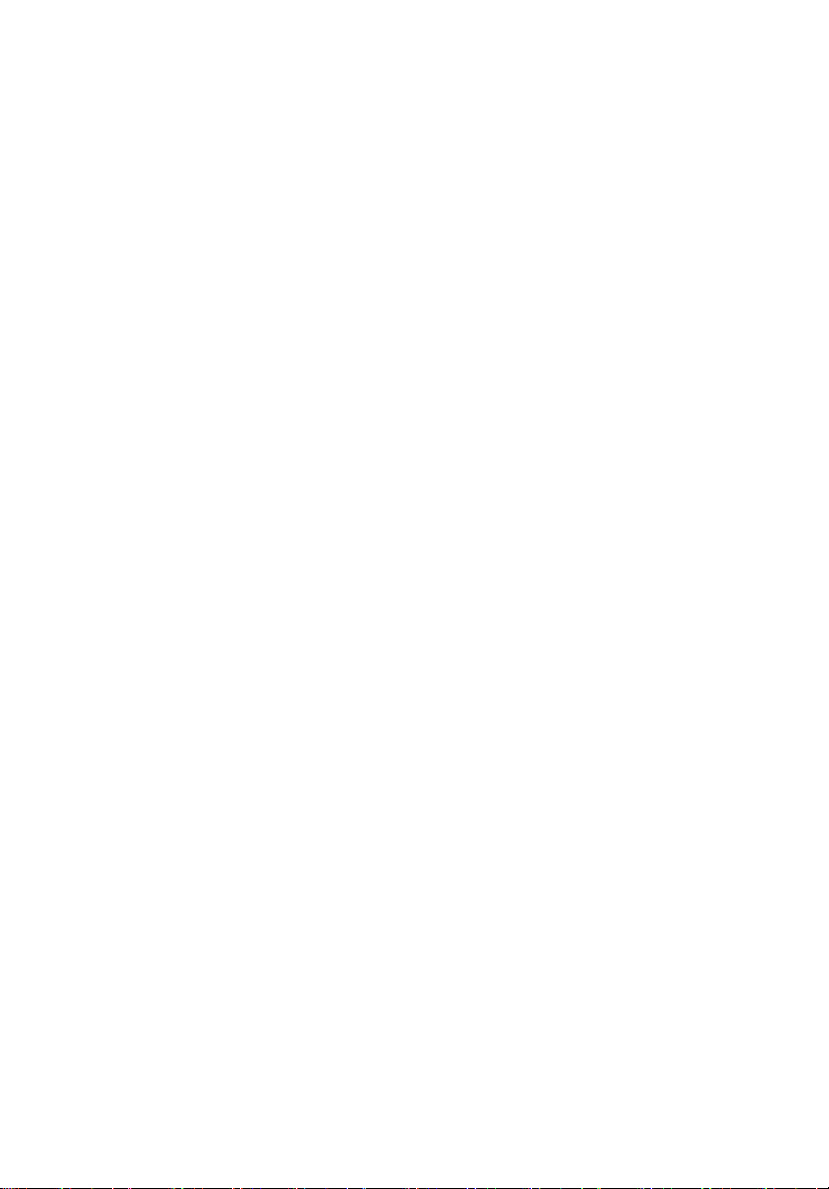
Acer Altos R910 系列
使用手冊
Page 2
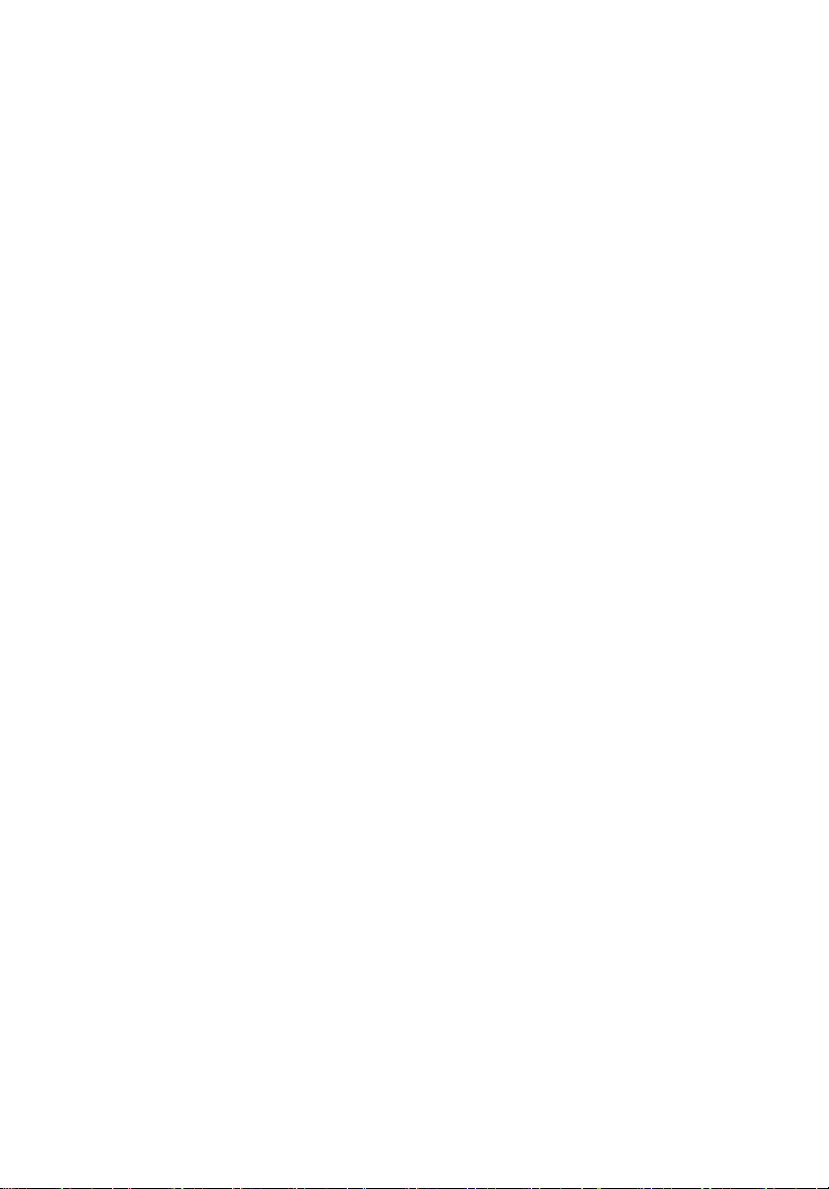
Copyright © 2006 宏碁股份有限公司 ( 英文簡稱 Acer)
保留所有權利。
Acer Altos R910 系列
使用手冊
本公司有權定期對本出版品中的資訊進行變更,並恕不另行通知。 變更的資訊將收編於本手冊的新
版中, 或收編於補充文件和出版品中。對於本出版品的相關內容,本公司不做任何明確的或暗諭之
陳述或保證,特別是具有特殊用意的貿易或是適當性的隱含保證,本公司一概否認。
請在本頁下方產品資料空白處填入型號、序號及購買地點資訊。您可在黏貼於電腦的標籤上找到本
電腦之序號與型號。所有與本主機所有相關之資訊需包括序號、型號與購買資訊,均需確切一致。
未獲得宏碁股份有限公司事前書面許可,本手冊之之任何部分皆不可以任何方法,包括電子、工
具、影印、錄製或針對任何目的予以複製、重製或傳送。
Acer Altos R910
型號: _________________________________
序號: _________________________________
購買日期: _____________________________
購買地點: _____________________________
Acer 和 Acer 標記為宏碁股份有限公司 (Acer Inc.) 的註冊商標。本手冊中所提及之其他產品名稱或
商標僅供參考用途,並分屬其公司所有。
Page 3
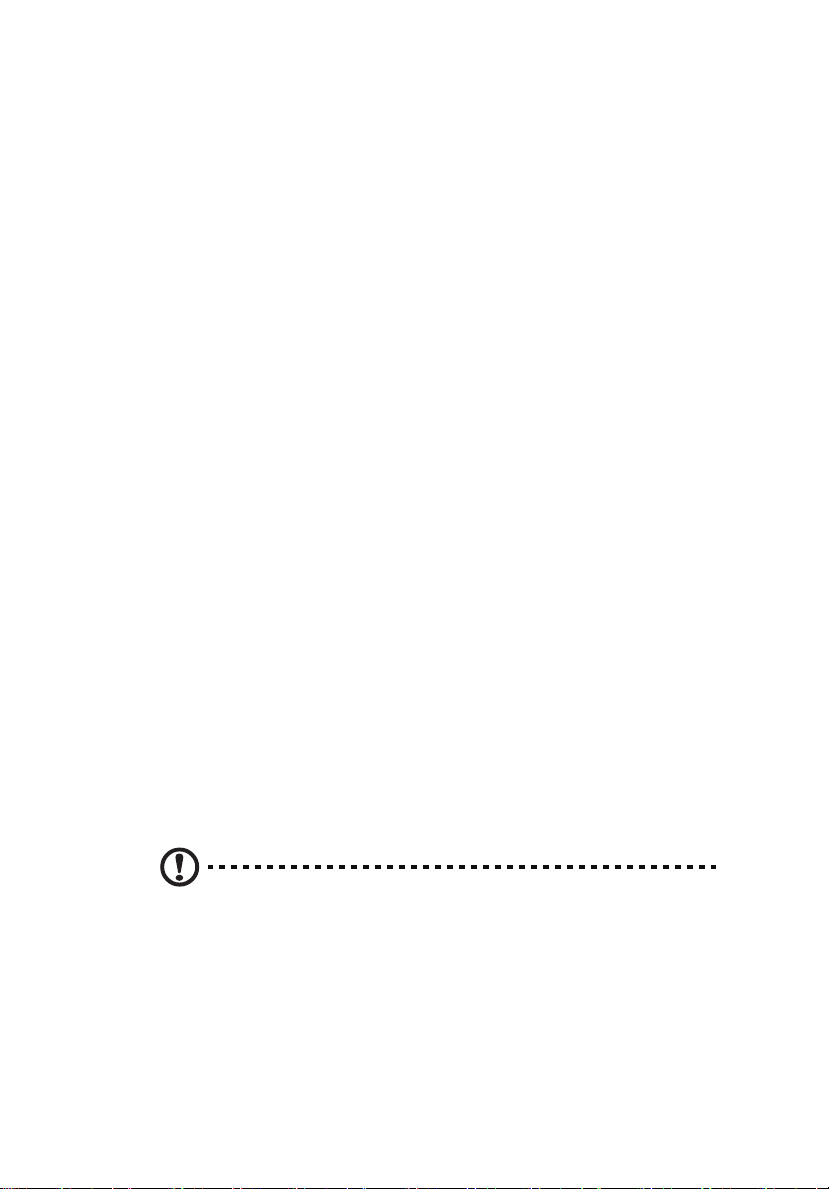
注意事項
美國聯邦委員會 (FCC) 注意事項
A 級設備
這個設備經過測試並認可已符合 A 級數位設備限制,並遵照 FCC 條例第 15
節。這些限制是為了提供合理保護,避免於商業環境運用時引起有害的干擾
而設計的。該設備會產生、使用及發射無線電頻率能量,而且如果沒有依照
指示安裝和使用,可能會對無線電通訊造成有害的干擾。如果在住宅區操作
本設備,可能導致有害的干擾,在這種情況之下,使用者必須自費解決該項
干擾。
不過,我們不保證特定的安裝方式不會發生干擾。如果本設備對收音機或電
視接收造成有害的干擾 ﹝在可藉由開啟或關閉該設備來確定的情況下﹞,則
使用者可嘗試使用下列方式來調整干擾的情況:
˙ 移動接收天線的角度或位置。
˙ 拉大裝置與接收器間的距離。
˙ 不要共用裝置與接收器的電源插座。
˙ 如需協助,請洽詢經銷商或專業的收音機 / 電視技術人員。
iii
注意:被覆電源線
所有與其他電腦運算裝置的連接,均需要使用有絕緣保護的被覆電源線,方
能符合 FCC 法規限制。
注意:週邊裝置
僅通過認證且符合 A 級限制的週邊裝置 ( 輸入 / 輸出裝置、終端機與印表機
等 ) 方能與本系統搭配。若與其他未經認證的週邊裝置共同使用時,可能會
干擾收音機與電視的接收。
警告!聯邦通訊委員會 (Federal Communications Commission) 已通
過:未經製造商明確許可的變更或修改,可廢止使用者操作該部伺服
器的權力。
Page 4
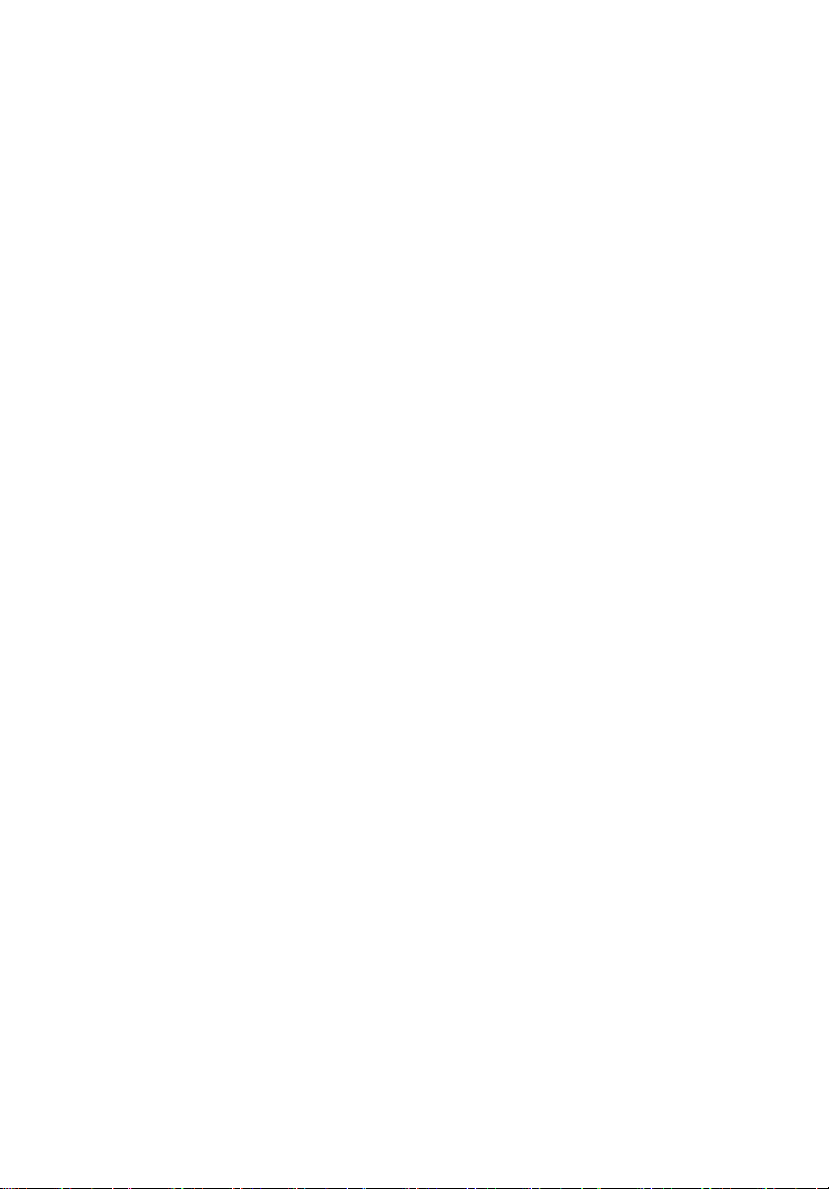
iv
使用條件
本產品符合 FCC 條例第 15 節限制。操作時,請遵循下列兩項條件:(1) 該
設備不能造成傷害性的干擾,且 (2) 該設備必須接受任何接收到的干擾訊
號,包括可能導致非預期操作的干擾。
注意:加拿大使用者
本 A 級數位裝置並未超過所有加拿大通訊部的 「數位裝置」 ICES-003 擾波
生成裝置控管標準 (Canadian Interference-Causing Equipment
Standard) 針對數位裝置在無線電干擾上的所有限制。
雷射相容聲明
本電腦中的 DVD-ROM 光碟機為雷射產品。DVD-ROM 光碟機的分級標籤 (
內容如下所示 ) 黏貼於光碟機之上。
CLASS 1 LASER PRODUCT
CAUTION: INVISIBLE LASER RADIATION WHEN OPEN. AVOID
EXPOSURE TO BEAM.
Page 5
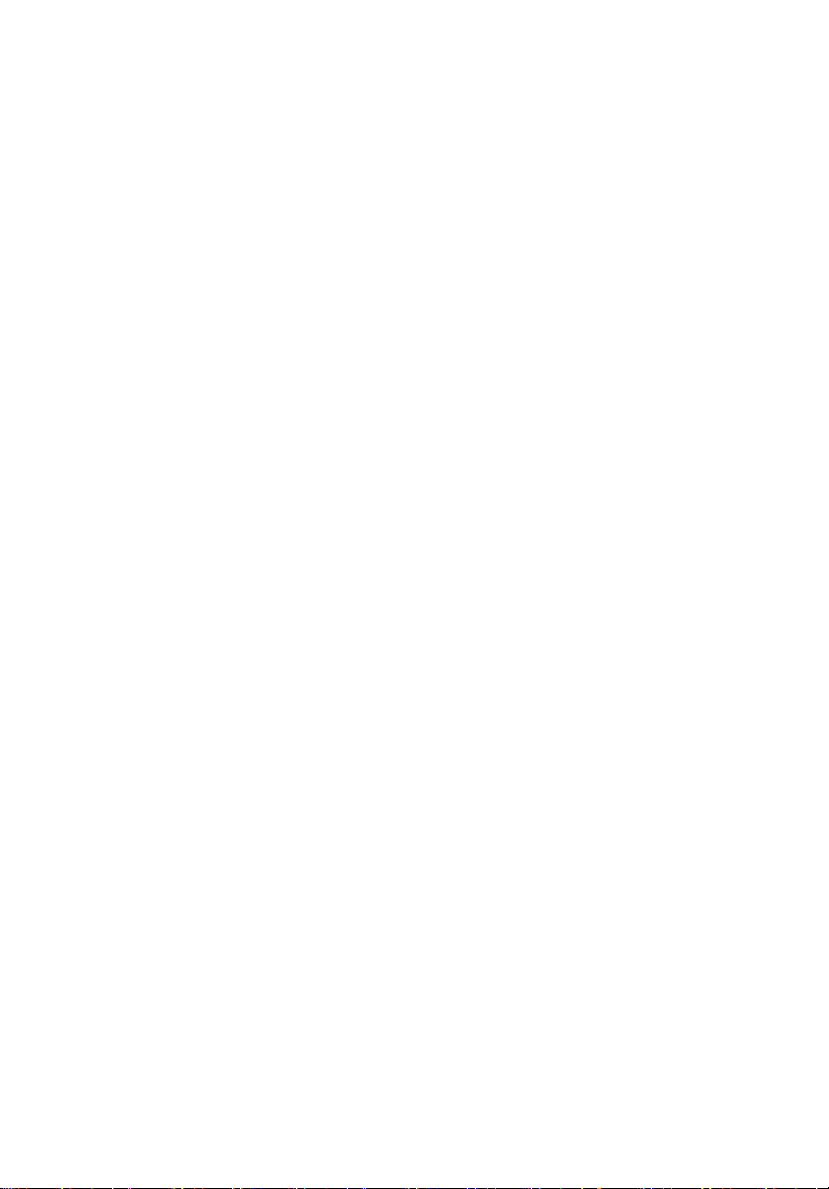
安全須知
請仔細閱讀本安全須知,並加以妥善保存,以備將來參考。
1 務必遵守標示在產品上的警告標示與說明。
2 清潔時,先將電源插頭拔下,再以濕布擦拭即可。切勿使用化學或噴霧
式清潔劑。
3 勿靠近水邊使用本產品。
4 勿將本產品放置在不穩固的平台、支架或桌面上使用。本產品可能因掉
落而導致嚴重受損。
5 本產品的外殼上、背板及機身底部留有凹槽及開口作為通風散熱用。為
確保機器運作正常,避免機身過熱,請勿堵住或封閉這些通風口。此
外,請勿將機器置放於床上、沙發、毛毯或其他類似地方,以保持通風
口暢通。同時,將本產品遠離暖爐或電熱器等熱源,除非該處通風良
好。
6 僅使用電源線上標籤所規定的電壓,若不確定使用的電壓,請洽詢經銷
商或當地的電力公司。
7 請勿放置任何物品於電源線上,更勿將產品置放在出入口,以免遭到踩
踏。
8 若使用電源延長線,請確認該設備的總安培數未超過該電源延長線能負
載的安培數。並且,請確認產品所插入的牆上插座的總安培數未超過保
險絲能負載的安培數。
9 絕對不要將任何物體由機殼上的任何開口插入本產品中,因為可能會碰
觸到危險的電壓點或形成短路,而導致火災或產生電擊。切勿噴灑任何
液體在產品上。
10 勿自行維修產品,因為不當的拆卸,可能導致觸電或其他危險。應由專
業合格的維修人員進行維修工作。
11 發生下列情形時,電源線插頭拔掉,並由專業人員進行維修服務:
a 電源線或插頭有磨損時。
b 如果曾有液體潑灑在產品上。
c 如果產品曾遭雨淋或浸在水中。
d 在遵守操作說明的情形之下,若產品仍然無法正常操作。請只調整
操作說明中所提到的控制功能,因為不當的調整可能會損壞產品,
而且常使專業合格的維修人員花更長的時間,才可使產品恢復到正
常的情形。
e 如果產品曾經掉落,或機殼已經損壞。
f 產品功能明顯改變,需要維修時。
v
Page 6
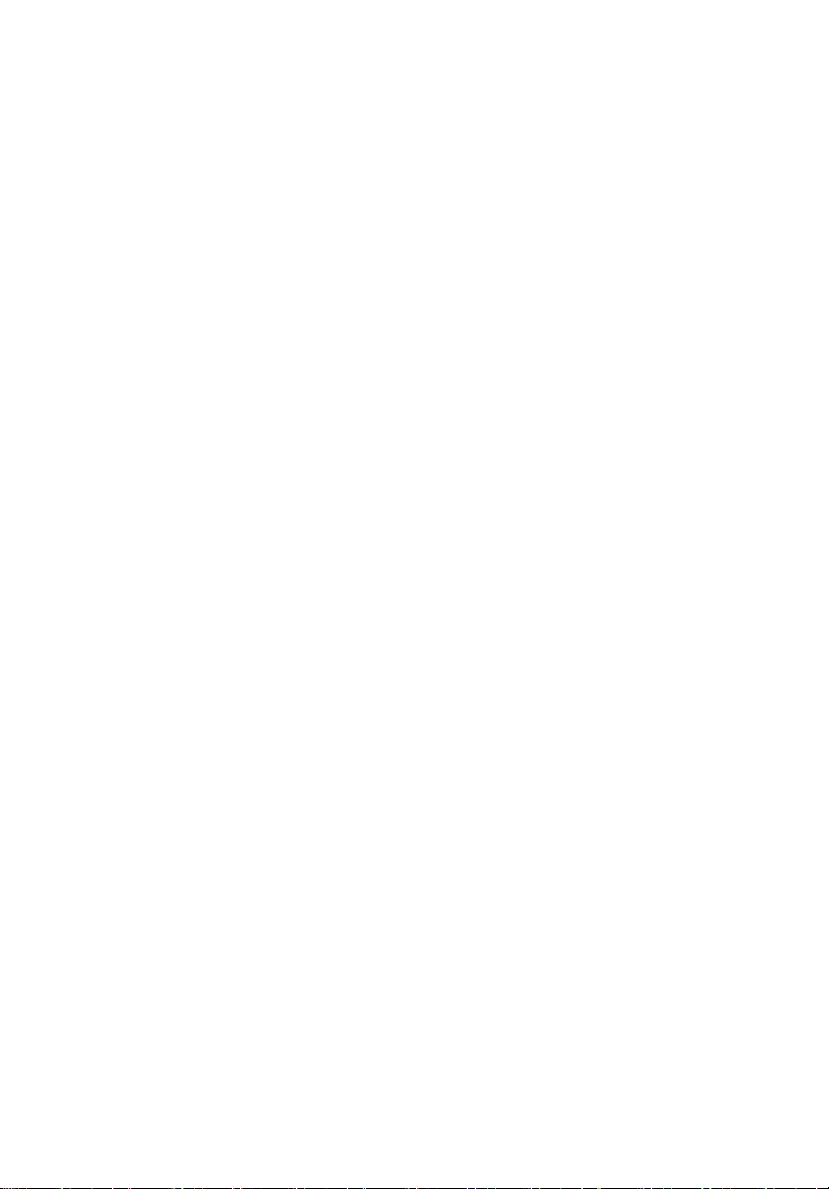
vi
12 我們建議應更換與產品電池同類的電池。使用其他種類的電池可能導致
火災或爆炸。請由專業合格的維修人員為您更換電池。
13 警告!電池若未妥善處理,可能會產生爆炸。請勿拆卸電池,或用火處
理電池。請放在小孩拿不到的地方,並即時處理使用過的電池。
14 使用適當的電源線 ( 放在鍵盤 / 使用手冊的附件盒中 )。它應當符合以
下的規格:
˙一個IEC 320 C13 連接器來插到伺服器上的電源供應器上。
˙ 針對北美或近似的電力配送系統:需符合美國 UL 安全規定 / 加拿
大 CSA 認證、16/3 型 SJT/SO 與 NEMA 6-15P SPT-2 或類似的電
源線。
˙ 針對歐洲或近似的電力配送系統:需符合德國電器驗證機構 VDE
認可或 HAR 等級為 250V, 3 x 1.0mm
2
的最小導線尺寸,不可小
於本產品的等級。
˙ 長度不得超過 14.76 英呎 (4.5 公尺 )。
Page 7
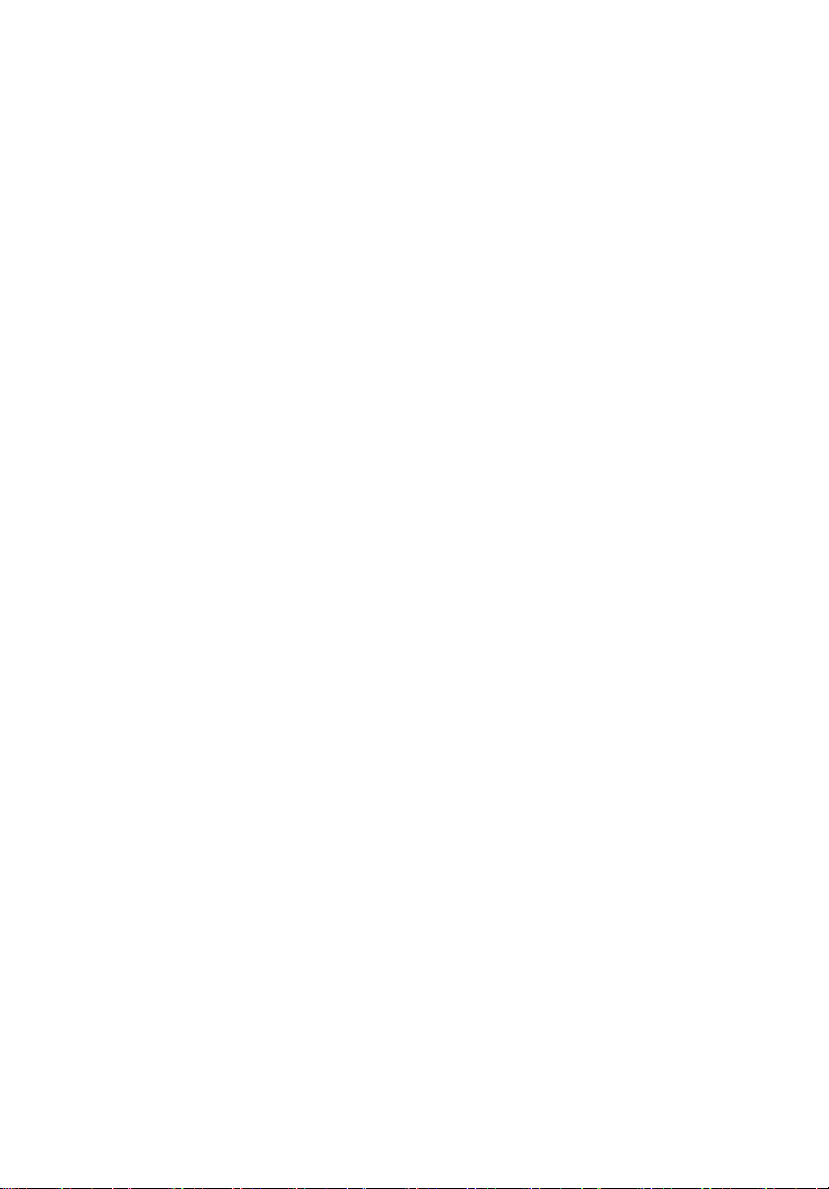
注意事項 iii
美國聯邦委員會 (FCC) 注意事項 iii
雷射相容聲明 iv
安全須知 v
目
第一章 系統導覽 1
產品特色總結 3
外部及內部架構 7
前蓋 7
前面板 8
背板 13
內部元件 16
系統板 17
主機板 17
SCSI 背板 19
熱插拔記憶板卡 20
系統跳接器 22
第二章 系統設定 23
設定系統 25
安裝前需求 25
連接週邊設備 26
啟動系統 27
開機問題 28
作業系統安裝配置 29
關閉系統 30
第三章 系統升級 31
安裝聲明 33
靜電防制說明 (ESD precautions) 33
安裝前說明 33
安裝後說明 34
打開伺服器機殼 35
移除前蓋 35
安裝前蓋 36
移除上蓋 36
安裝上蓋板 37
移除 CPU 擋氣板 38
安裝 CPU 擋氣板 39
移除中央柱板 40
安裝中央柱板 41
錄
Page 8
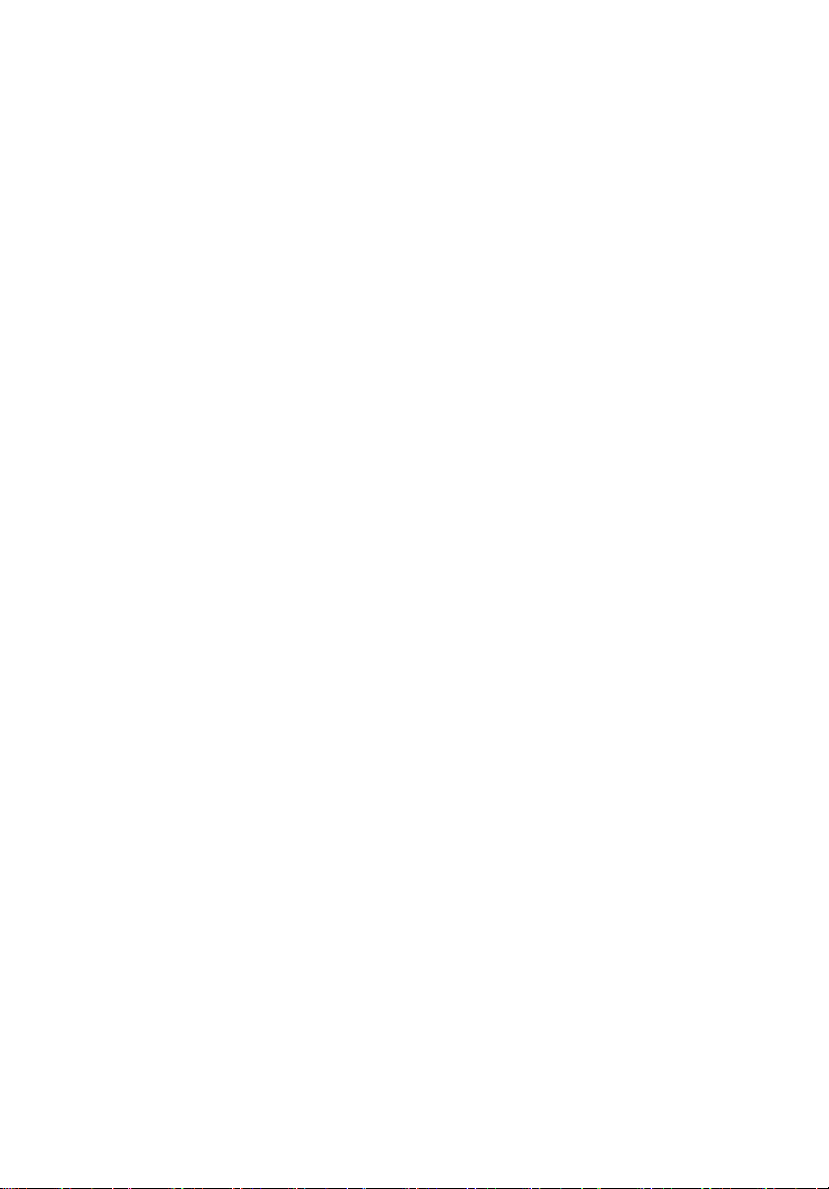
viii
移除記憶板卡的擋氣板 42
安裝記憶板卡擋氣板 43
設置熱插拔元件 44
硬碟機 45
安裝硬碟 46
系統風扇元件 47
電源供應器 49
記憶板卡 51
PCI 卡 55
設置冷插拔元件 57
DVD 光碟機 58
5.25 英吋驅動裝置 60
處理器 62
處理器核心穩壓模組 65
記憶板卡 69
DIMM 模組 72
PCI 介面卡 76
ARMC ( 選購 ) 或 BMC 模組 77
設置整合式 SCSI 硬體 RAID 元件 79
RAID 啟用鍵 80
RAID 快取記憶體 81
RAID BBU ( 磁碟陣列備用電池套件 )83
第四章 BIOS 設定 87
簡介 89
系統選項功能表 90
BIOS setup (BIOS 設定公用程式 )96
使用 BIOS 功能表 98
Main( 主畫面 )98
Processor ( 處理器 )100
Memory ( 記憶體 )103
Devices ( 驅動裝置 )109
Server Management ( 伺服器管理程式 )117
Security ( 安全性 )122
Save, Restore & Exit 124
BIOS 升級 125
第五章 故障排除 127
故障排除 129
系統重置 129
產生在初始系統後的安裝問題 129
第一步的查核清單 130
硬體診斷測試 131
Page 9
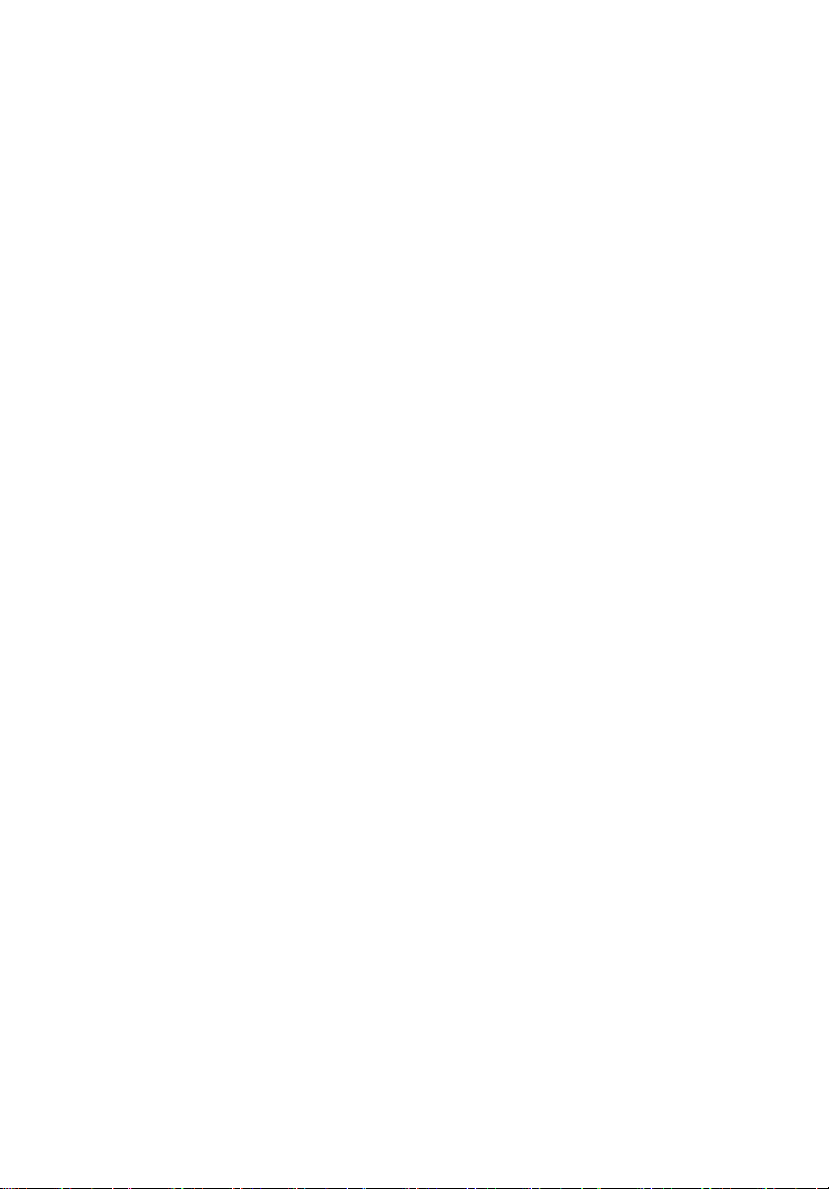
觀察系統亮燈的正確運作 131
特定問題的修正錯施 132
附錄 A:Acer Altos R910
機架安裝指南 139
設定系統機架 141
系統機架安裝 142
直立式安裝孔模式 143
將系統安裝於機架上 144
附錄 B: 記憶體設置選項 151
簡介 153
安裝與配置的順序 154
記憶板卡安裝順序 154
DIMM 模組安裝順序 154
DIMM 模組配置方式 154
記憶體模式 159
最大相容性 160
最大效能 162
記憶體備援 164
記憶體 RAID 166
記憶體映射 168
ix
附錄 C: 整合式 SCSI
硬體 RAID 設置 171
設置整合式 SCSI 硬體 RAID 173
Page 10
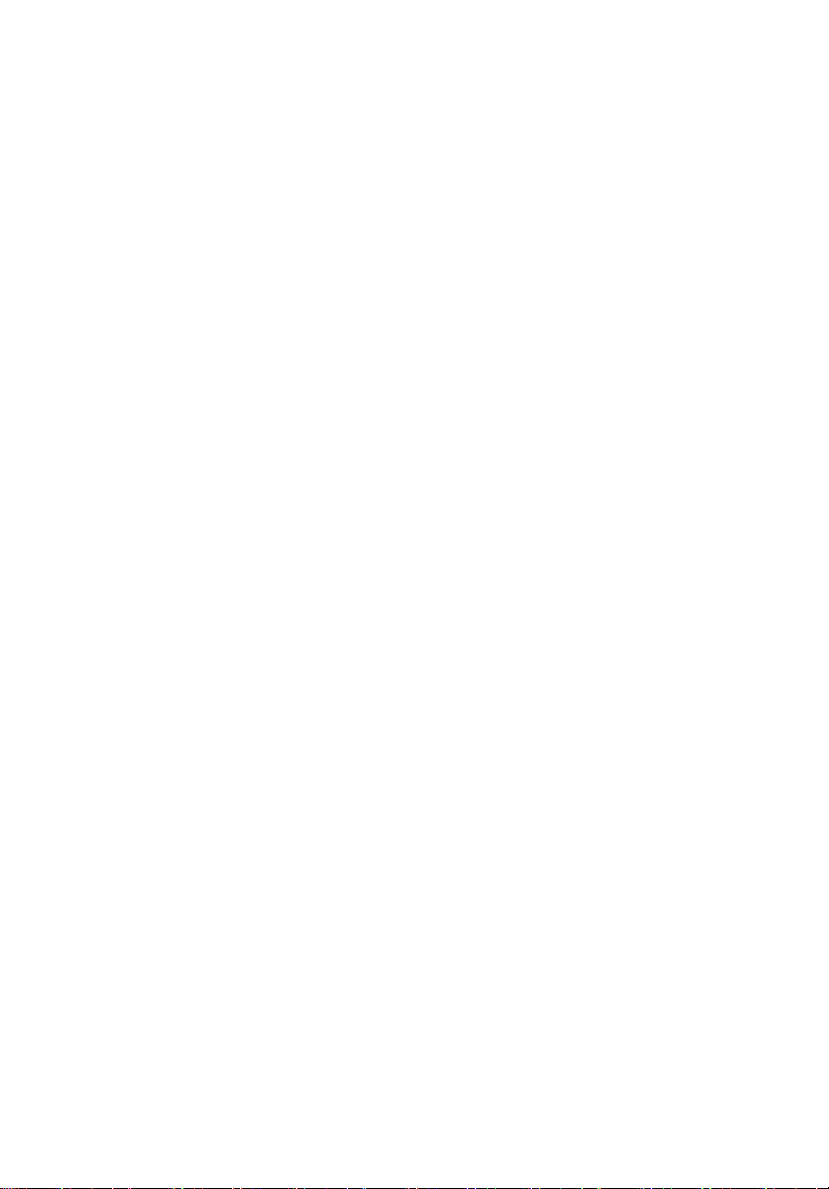
x
Page 11
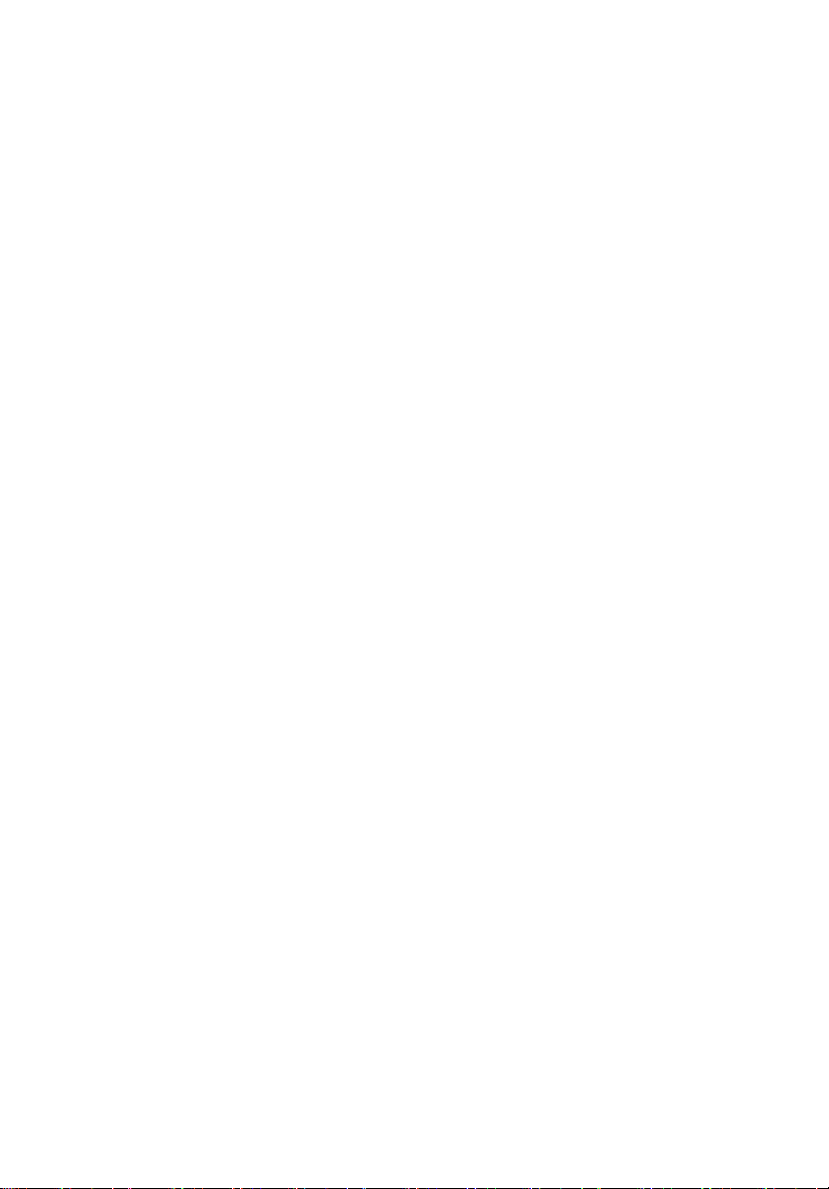
第一章 系統導覽
Page 12
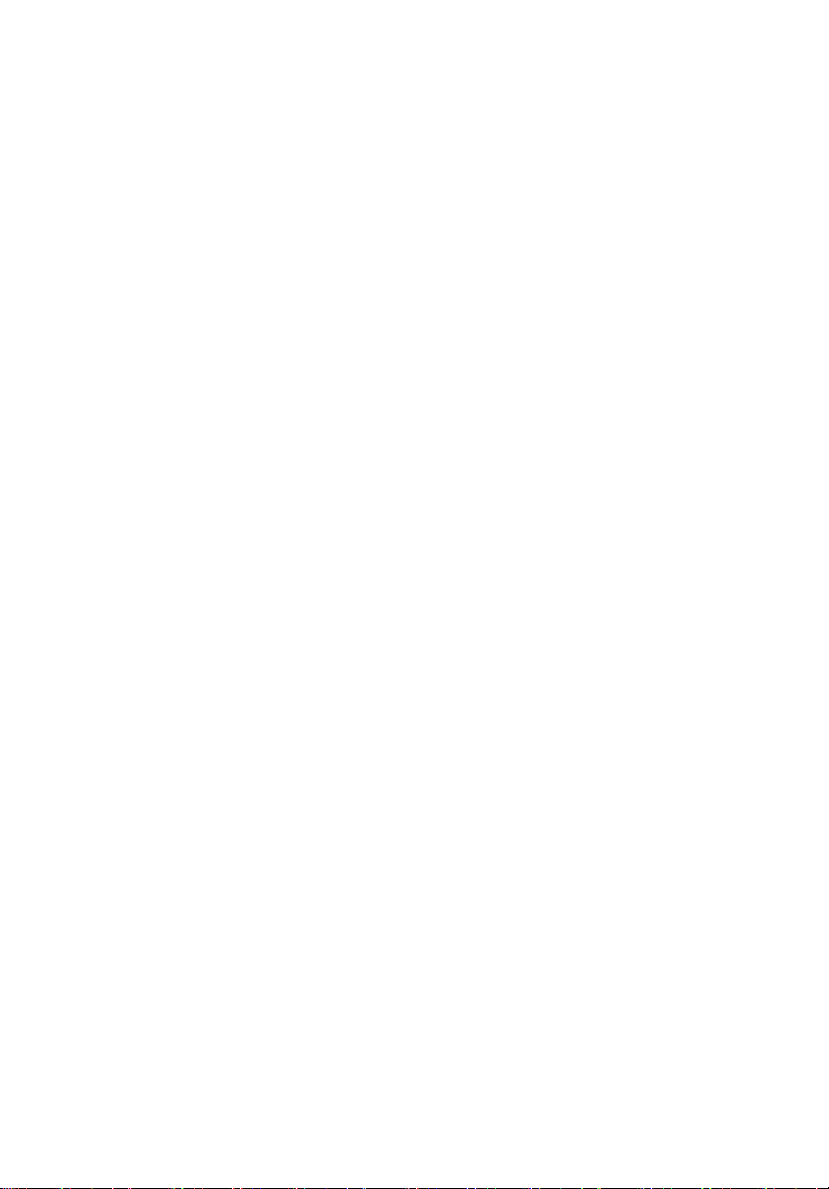
Acer Altos R910 是專為機架而設計,採用 64 位元
Intel Xeon MP 處理器架構的伺服器系統,系統具有
備援記憶體、網路、熱插拔 PCI 插槽、標準架構的
伺服器管理系統,以及伺服器導向的嵌入式 I/O,也
包括遠端監控與管理功能,可為伺服器管理提供最
新等級的使用者工具。
本章節將提供對系統硬體的概覽,包括圖解與元件
的識別。
Page 13
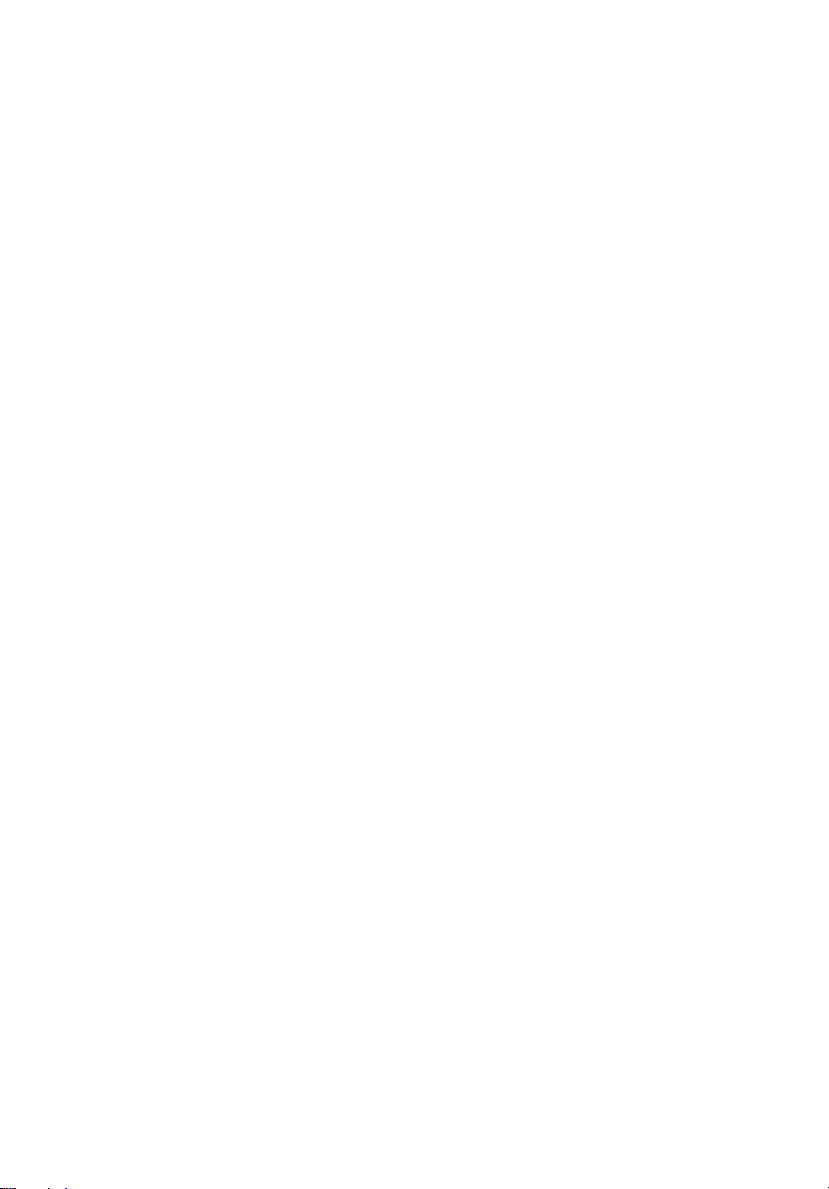
產品特色總結
本系統主要功能如下:
處理器
˙支援1 到 4 個實體處理器
˙ 雙核心 Intel
˙ 64 位元 Intel Xeon 處理器 MP 具備 1 MB L2 快取記憶體
˙ 667 或 800 MHz 前置匯流排
˙ 超執行緒技術 (Hyper-Threading Technology)
˙ 延伸記憶體 64 位元技術
˙ 節省電源可依據需求進行切換的 Demand-Based Switching 技術
˙ 硬體安全特性支援 Execute -Disable Bit 的 Intel 病毒防護技術
晶片組
˙ Intel E8501 晶片組 ( 北橋 )
˙ 支援雙前端匯流排
˙ 支援熱插拔記憶體
˙ Intel IOP332 儲存 I/O 處理器
˙ 採用高效能、低耗電的 Intel XScale 技術並與 LSI Logic 53C1030
Ultra320 SCSI 控制器一起運作,以支援選擇性的整合式 SCSI 硬體
RAID (磁碟陣列)
˙ Intel 81801EB I/O 控制中心,ICH 5 ( 南橋 )
®
Xeon™ 處理器 7000 系列
3
記憶體子系統
˙ 支援高達 64GB 的 DDR2-400 MHz (PC2-3200) 暫存器 ECC 記憶體模組
˙支援1 到 4 個熱插拔記憶板卡
˙ 每個記憶板卡支援:
- 4 個 DIMM 插槽
- 每個通道中具備 2 個 DIMM 的 DDR2 通道
- 透過 x16 PCI-Express 插槽連接
˙ 記憶體具備可靠性、可用性與可服務性 (RAS) 特色
˙ 記憶體映射
Page 14
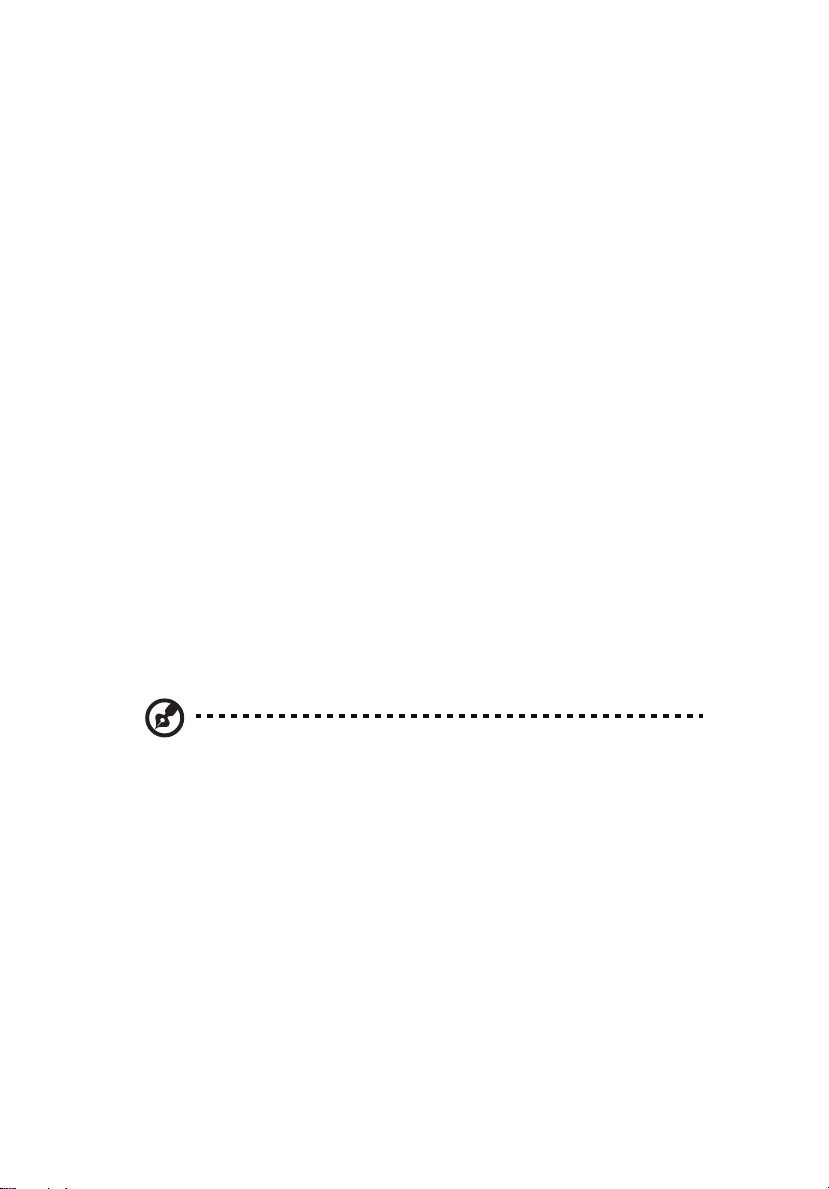
4
第一章 系統導覽
˙ 記憶體 RAID
˙ 記憶體備用
˙ 記憶體熱插拔
˙ x8 SDDC (Single Device Data Correction) 進行記憶體錯誤偵測與修正
媒體儲存裝置
˙ 可支援一個 5.25 英吋裝置槽:
˙ AIT2 磁帶機
˙ LTO-2 半高型磁帶機
˙最多5 個支援熱插拔的 Ultra320 SCSI 硬碟機
SCSI 控制器
˙ LSI Logic 53C1030 LVD SCSI 控制器
˙ 雙獨立式 Ultra320 SCSI 介面 ( 內建式 )
整合式硬體 RAID ( 選項 )
˙支援RAID levels 0、 1、 5 與 10
˙需要 RAID 啟動鍵 (iButton)
˙需要 DDR2-400 暫存器 ECC DIMM 做為 RAID 快取記憶體
˙支援RAID BBU (Battery Backup Unit,備用電池套件 ) 升級選項。
附註: 在安裝 iButton 與 RAID 快取記憶體 DIMM 後,系統 BIOS 設
定可讓您啟用硬體式的 RAID 解決方案,想知道更多安裝指示,請參
見第 79 頁 「設置整合式 SCSI 硬體 RAID 元件」的內容。
您也可安裝 RAID BBU 來增加容錯功能,以便在發生電源中斷事件時,
保護位於 RAID 快取記憶體中的資料。想知道更多關於如何安裝 RAID
BBU 的資訊,請參見第 84 頁「安裝RAID BBU」的內容。
Serial ATA 連接埠
˙一個SATA 連接埠 ( 保留給薄型 DVD 光碟機 )
網路
˙ 具備雙網路埠的 Broadcom BCM5704C Gigabit 乙太網路控制器
Page 15
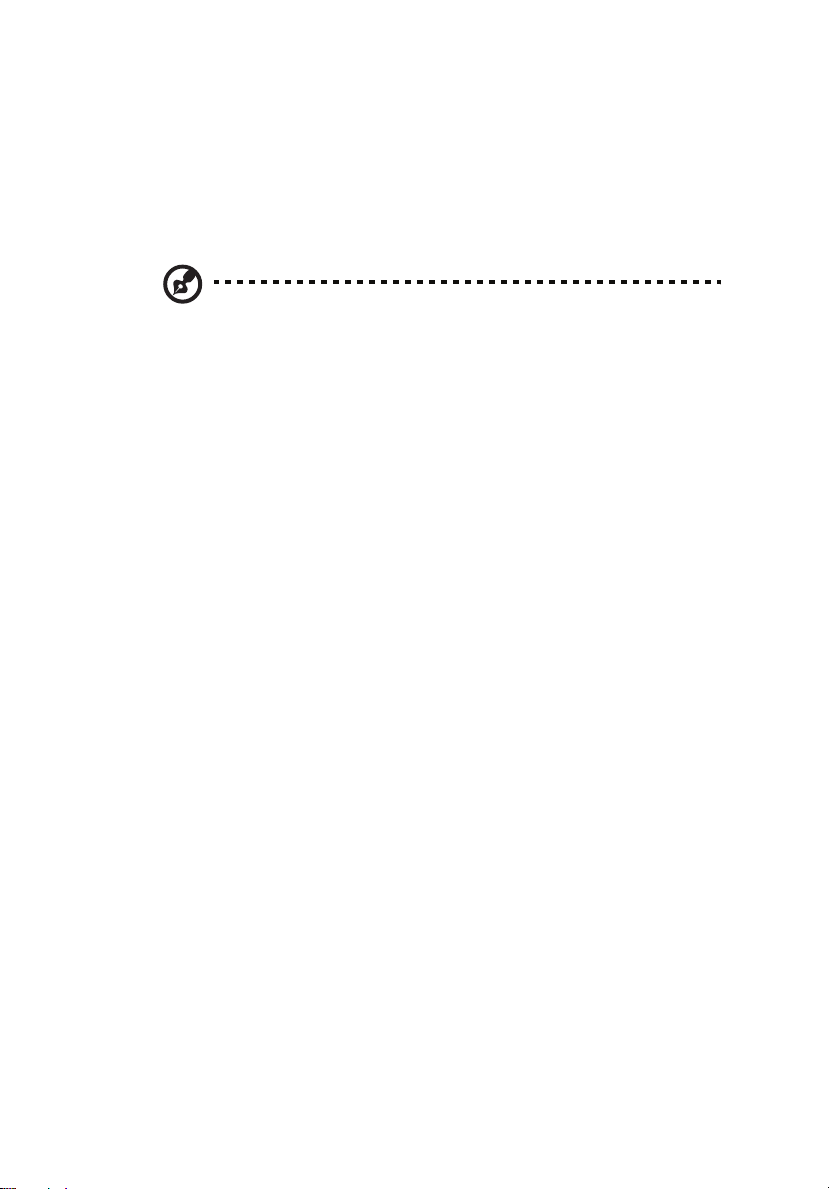
PCI I/O 插槽
˙ 1 個熱插拔的 x8 PCI Express 插槽
˙ 3 個熱插拔的 x8 PCI Express 插槽 ( 具備 x4 傳輸量 )
˙ 1 個熱插拔的 133 MHz,64 位元 PCI-X 插槽
˙ 2 個非熱插拔的 100 MHz,64 位元 PCI-X 插槽
附註: PCI 熱插拔功能可讓您在不需停止軟體或關閉裝置的電源下,從
系統中移除標準的 PCI 介面卡。
圖形介面
˙ ATI Radeon® 7000 圖形控制器,具備 16MB SDRAM
系統主機板管理控制器
˙ 整合式 Acer BMC 監控管理平台模組
˙ IPMI (Intelligent Platform Management Interface,智慧型跨平台管
理介面 ) 2.0 認證
˙支援ARMC (Acer Remote Management Card,遠端管理控制卡 ) (
選購 )
5
I/O 連接埠
˙前端
˙ VGA/ 監視器埠
˙ 3 個 USB 2.0 埠
˙背面
˙ 序列埠
˙外部 SCSI 連接器 ( 選購 )
˙ VGA/ 監視器埠
˙ 2 個 USB 2.0 埠
˙ 2 個 Gigabit LAN 埠 (RJ-45)
˙ 伺服器管理埠 (RJ-45)
作業系統與軟體
˙ 作業系統選項:
1
Page 16
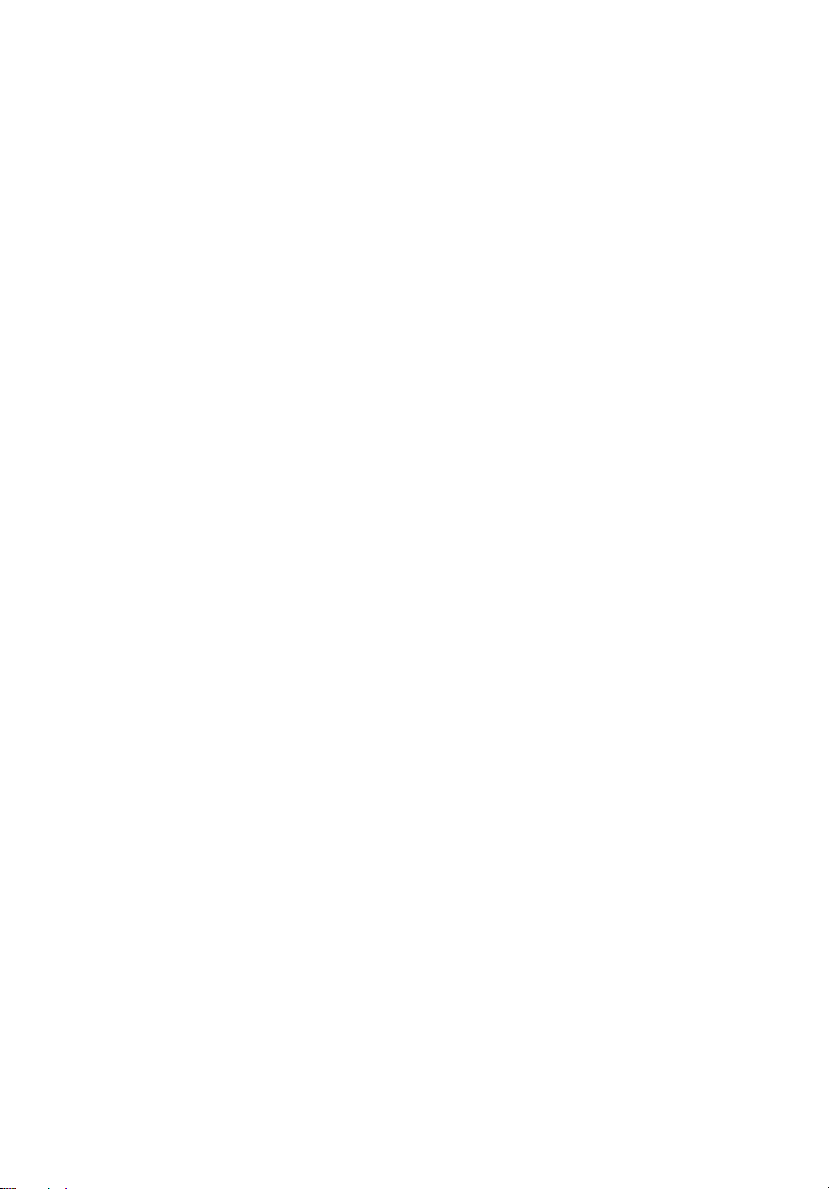
6
˙ Microsoft
®
Windows® Server 2003,x64 Edition
第一章 系統導覽
˙ Microsoft Windows Server 2003
˙ Red Hat Enterprise Linux 4.0
˙ Red Hat Enterprise Linux 4.0,EM64T
˙ SUSE
®
Linux Enterprise Server 9.0
˙ SUSE Linux Enterprise Server 9.0,EM64T
˙ ASM (Acer Server Manager,伺服器管理工具 )
˙ Easy Build ( 包括 SCSI RAID 設定公用程式 )
2
2
電源供應器
˙ 2 個 220 伏特,1470 瓦的熱抽換 (1+1) 備援電源供應器模組
系統風扇
˙ 2 個熱抽換備援系統風扇模組
˙ 在每個系統風扇模組中各有 2 個備援 (1+1) 風扇
1 本項保留用於進行伺服器的遠端管理,必須安裝 ARMC。
2 想知道關於該如何安裝與使用 ASM 與 Easy Build 公用程式的更多資訊,請參考在
EasyBUILD DVD 中的手冊。
Page 17
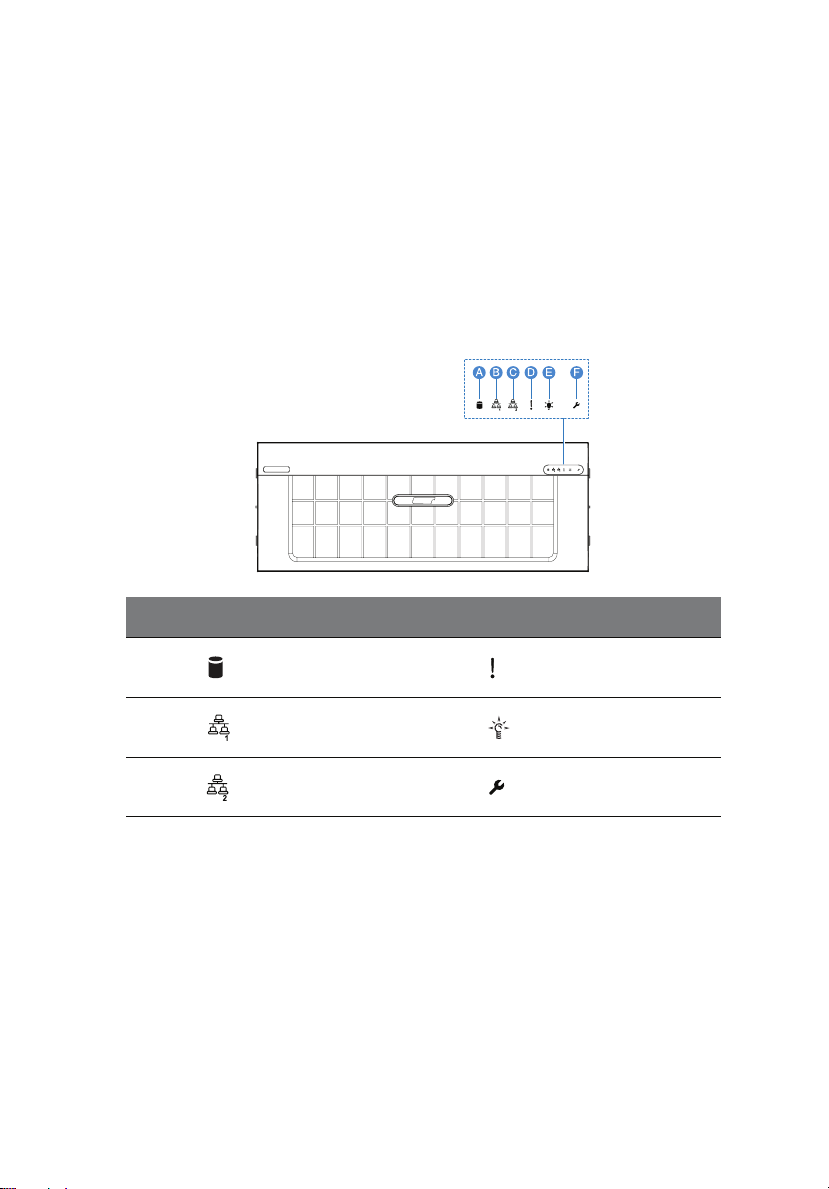
外部及內部架構
前蓋
在前蓋上可透過狀態 LED 指示燈來做為系統管理介面,其蓋上的狀態 LED
會與裡面前面板上 LED 相對應,顯示包括硬碟的讀取狀態、LAN1 與
LAN2、系統狀態/故障、電源和 ID 狀態。本前蓋是可拆卸式的,以便連接
外部磁碟機、序列與 USB 連接器、 LED 指示燈與電源、重新啟動及系統 ID
按鈕。在後續的章節中將可總覽前蓋之後的指示燈與元件。
項目 圖示 元件 項目 圖示 元件
7
A
B
C
硬碟讀取狀態指示
燈
LAN 1 狀態指示燈
LAN2 狀態指示燈
D
E
F
狀態/故障指示燈
電源指示燈
系統 ID 指示燈
想知道更多該如何移除前蓋的細節,請參見第 35 頁 「移除前蓋」的內容。
Page 18
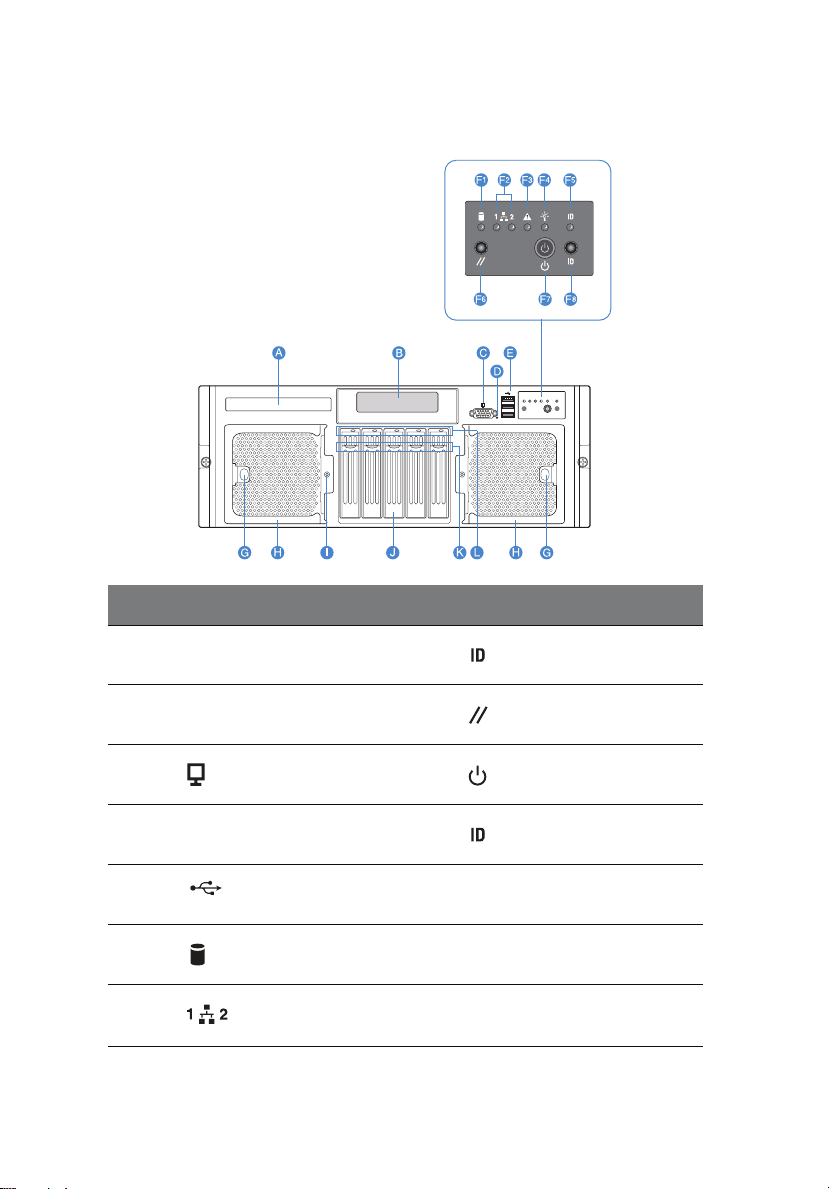
8
前面板
項目 圖示 元件 項目 圖示 元件
第一章 系統導覽
A
B
C
D
E
F1
F2
DVD 光碟機槽
5.25 英吋磁碟機槽
VGA/ 監視器埠
NMI 按鈕
USB 2.0 埠
硬碟讀取狀態指示
燈
LAN1 與 LAN2 狀
態指示燈
F5
F6
F7
F8
G
H
I
前面板 LED 指示燈
重新啟動按鈕
電源按鈕
系統 ID 按鈕
熱抽換系統風扇元件
退出按鈕
熱抽換系統風扇模組
熱抽換系統風扇元件
指示燈 *
Page 19

項目 圖示 元件 項目 圖示 元件
9
F3
F4
F5
* 當風扇模組故障時,熱抽換系統風扇元件指示燈會亮起琥珀色。
狀態/故障指示燈
電源指示燈
系統 ID 指示燈
J
K
L
熱插拔硬碟
熱插拔硬碟讀取狀態
指示燈
熱插拔硬碟承載器鎖
定桿
前面板控制按鈕的功能
下表將列出前面板控制按鈕的功能。
項目 功能
NMI 按鈕 讓伺服器進入暫停的狀態便做為檢驗偵測用途。
重新啟動按鈕 按下以重新啟動系統。
電源按鈕 按下以開啟與關閉系統電源。
系統 ID 按鈕 按下以開啟與關閉系統 ID LED。
熱插拔硬碟承載器
鎖定桿
按下以鬆開熱插拔硬碟承載器鎖定桿。
熱抽換系統風扇退
出按鈕
按下以鬆開熱抽換系統風扇鎖定桿。
Page 20
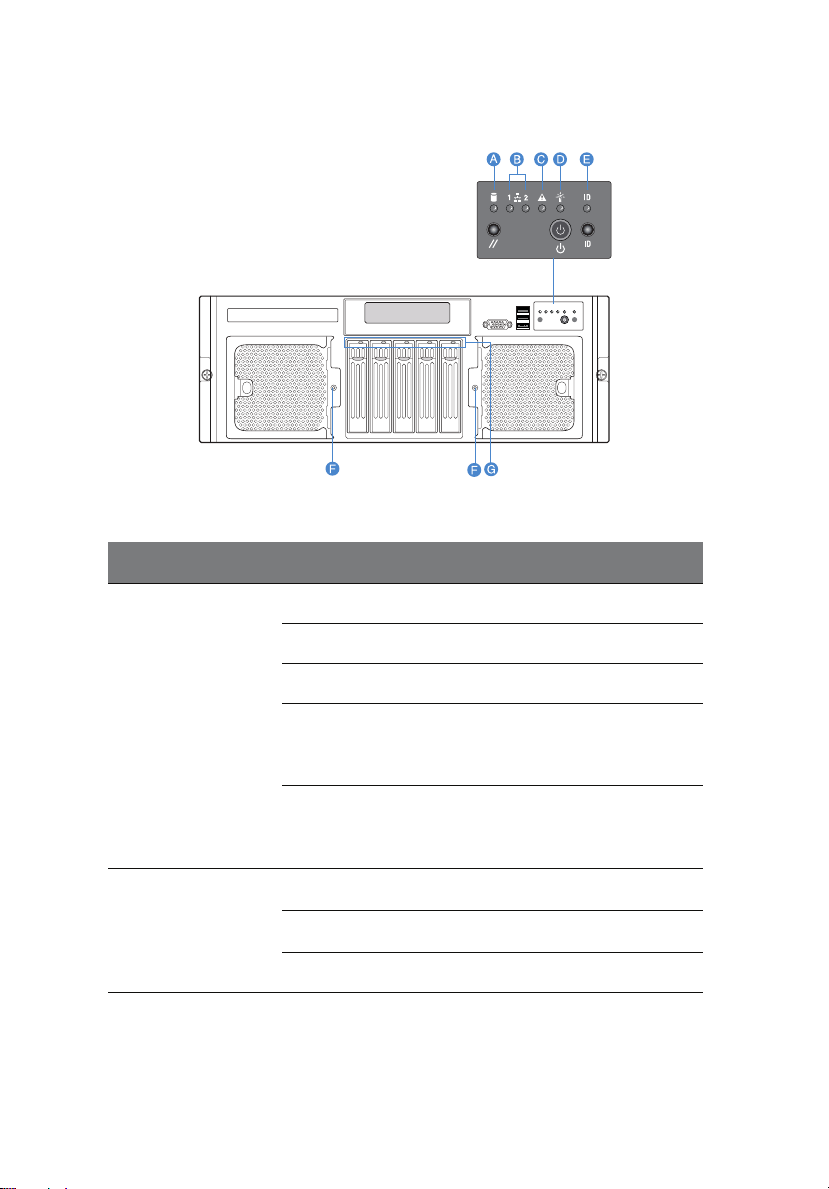
10
前面板 LED 指示燈
下表列出在前面板上的 LED 狀態。
第一章 系統導覽
項目
A
B LAN1,
LED 指示燈
硬碟作用指示燈綠,亮 硬碟在進行初始化。
LAN2
狀態指示燈
顏色 狀態 說明
綠,閃爍 硬碟在作用中。
琥珀,亮 硬碟或硬碟插槽故障。
琥珀,
緩慢閃爍
(~1 Hz)
琥珀,
快速閃爍
(~2.5 Hz)
綠,亮 無作用 網路沒有存取
綠, 關閒置
綠,閃爍 作用中 網路存取中
預測硬碟或硬碟插槽將發
生故障,或是重建正在進
行中。
硬碟重建被中斷或正對空
的插槽進行重建。
Page 21
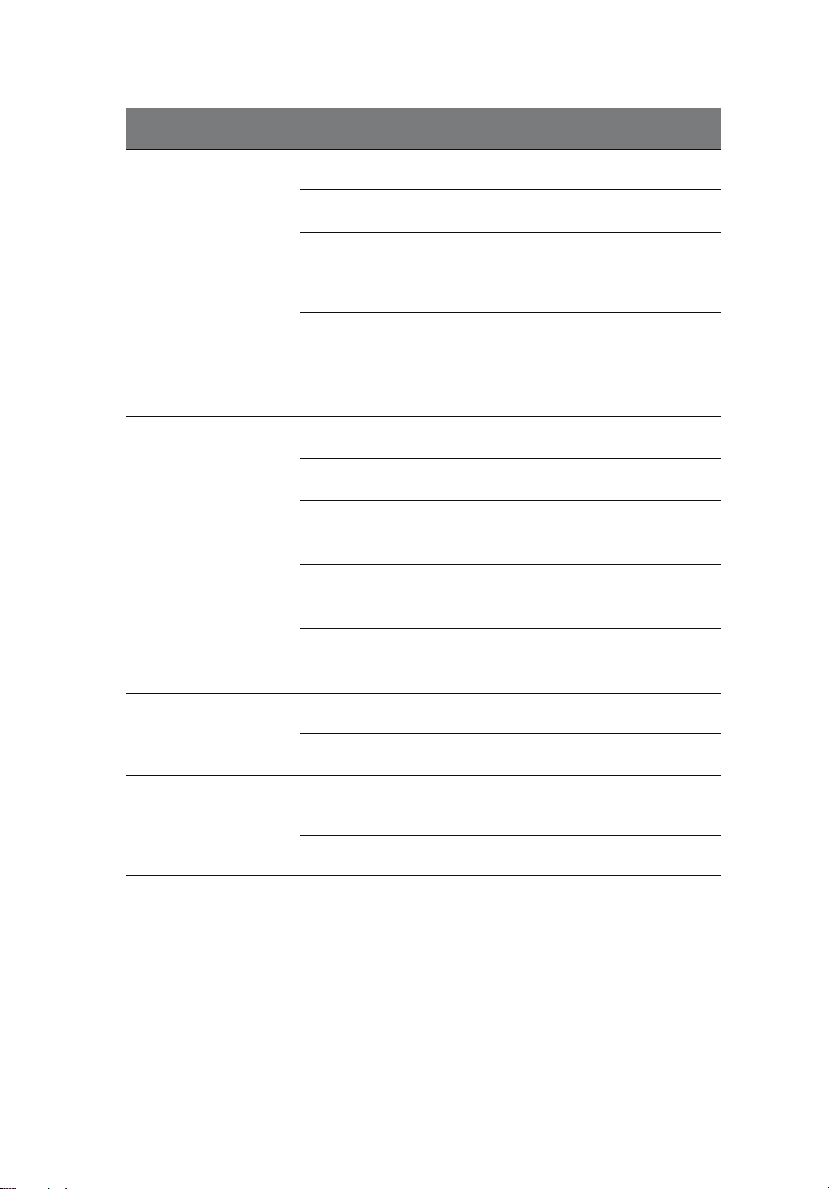
11
項目
C
D
LED 指示燈
狀態/故障
指示燈
電源指示燈 綠, 關 電源關閉 系統未供電。
顏色 狀態 說明
綠,亮 已準備 系統已啟動並已準備好。
綠,閃爍 降級 處理器或記憶體被停用
琥珀,亮 緊急狀況 電源供應出現嚴重問題,
琥珀,閃爍 非緊急狀況˙備援電源供應器或風扇
綠,亮 電源供應 系統已有電源供應。
綠, 關
綠,閃爍
綠,亮
S4/S5
S1
S0
風扇、電壓或溫度出現問
題。
故障。
˙非嚴重性的風扇、電壓
與溫度發生故障。
系統在 ACPI S4 或 S5 狀態
( 電源關閉 )。
系統在 ACPI S1 狀態 ( 睡
眠模式 )。
系統在 ACPI S0 狀態 ( 傳
統的電源開啟 )。
E
F
系統 ID 指示燈藍,亮 系統識別已啟用。
藍, 關 系統識別已停用。
熱抽換系統
風扇模組狀
態指示燈
琥珀,亮 非嚴重狀況風扇故障
琥珀,關 風扇正常運作。
Page 22
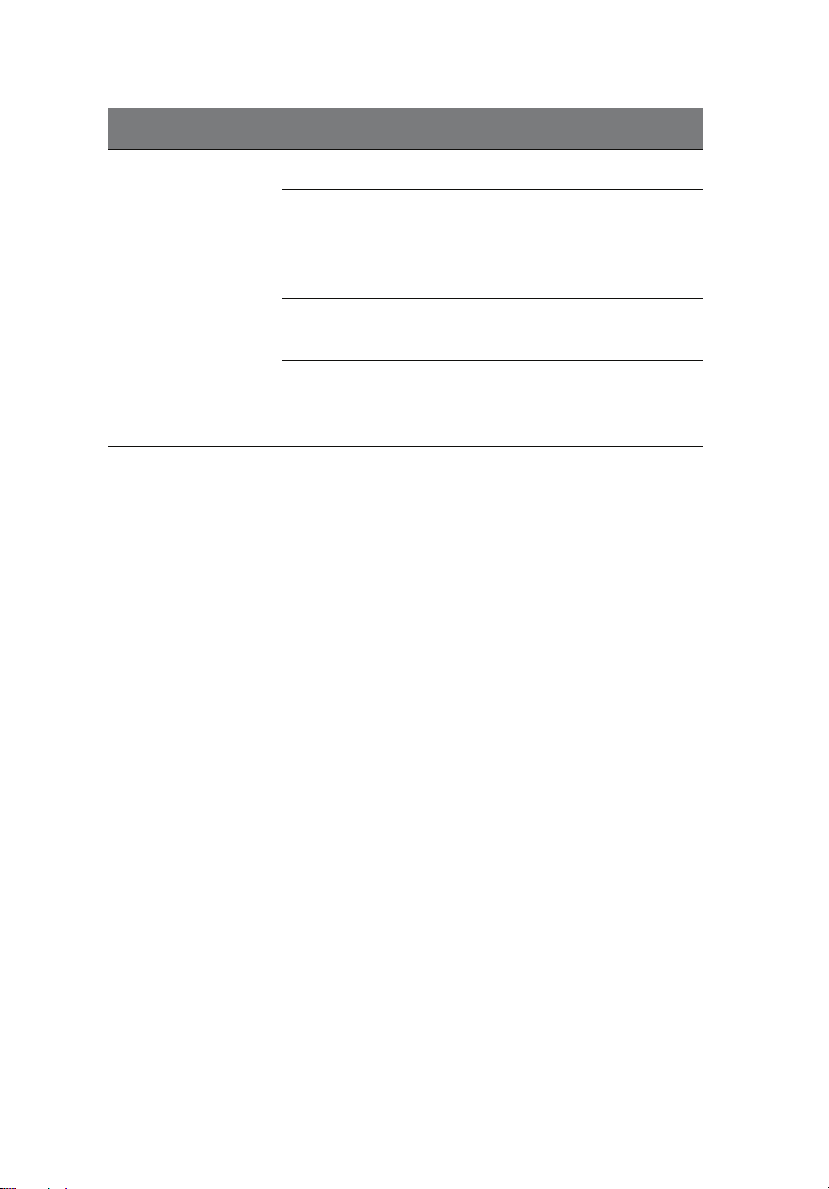
12
第一章 系統導覽
項目
G
LED 指示燈
熱插拔硬碟
作用指示燈
顏色 狀態 說明
琥珀,閃爍 硬碟作用中。
琥珀 + 綠,
交替閃爍
琥珀,閃爍 硬碟未供電,並在故障狀
不亮 ˙無安裝硬碟。
˙硬碟已供電,並在重建
RAID 中。
˙硬碟已供電,並出現故
障狀況。
態。
˙硬碟已初始化,但目前
無作用。
Page 23
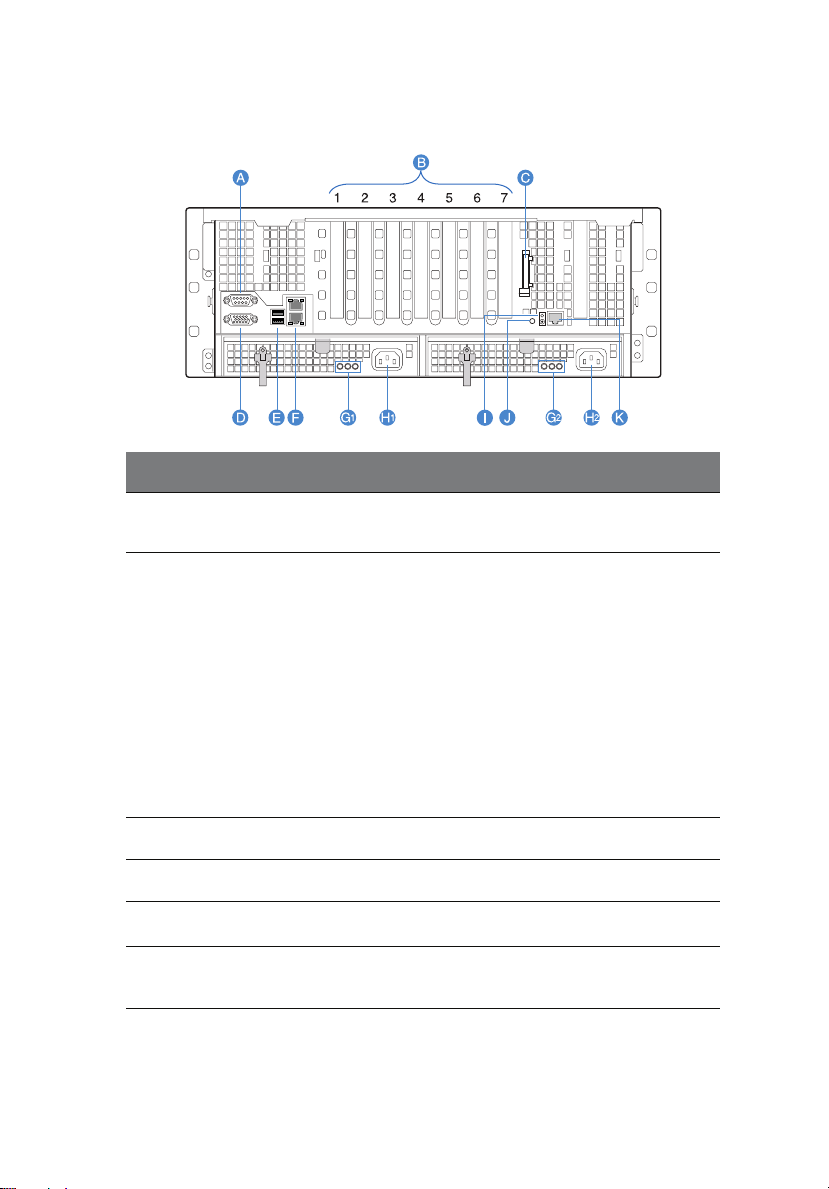
背板
項目 元件 項目 元件
13
A
B1 B7
C
D
E
F
* 保留做為伺服器遠端管理之用,需要安裝 ARMC (Acer 遠端管理卡 )。
序列埠
B1 熱插拔 PCI Express x8 插槽
B2 熱插拔 PCI-X 133MHz 插槽
B3 熱插拔 PCI Express x8 插槽
( 具備 x4 傳輸率 )
B4 熱插拔 PCI Express x8 插槽
( 具備 x4 傳輸率 )
B5 熱插拔 PCI Express x8 插槽
( 具備 x4 傳輸率 )
B6 PCI-X 100MHz 插槽
B7 PCI-X 100MHz 插槽
外部 SCSI 連接器 ( 選項 )
VGA/ 監視器埠
USB 2.0 埠
Gigabit LAN 連接埠 (10/100/
1000 Mbps
G1,
G2
H1,
H2
I
J
K
熱抽換電源供應器模組狀
態指示燈
熱抽換電源供應器模組 AC
輸入電源連接器
系統 ID 按鈕
系統 ID 指示燈
伺服器管理埠 (RJ-45)
*
Page 24
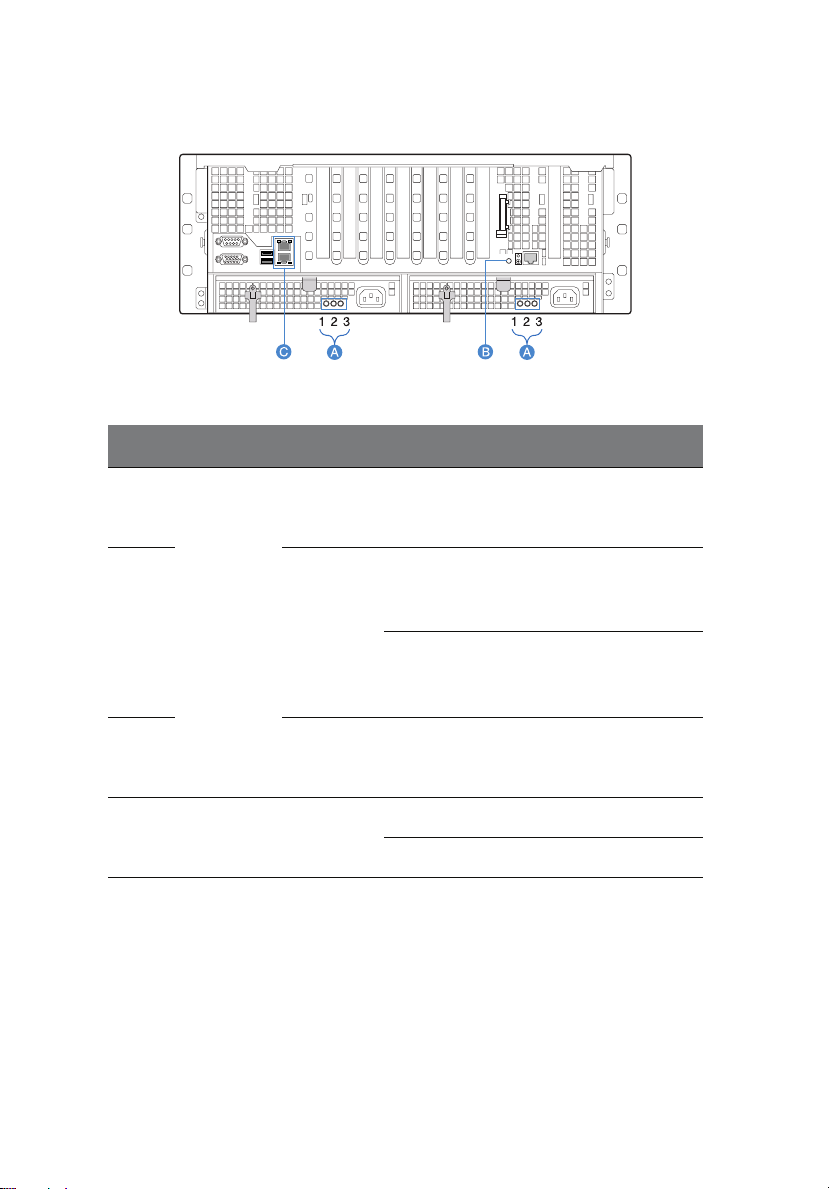
14
背板 LED 指示燈
下表列出在背板的 LED 狀態。
第一章 系統導覽
項目
A1
A2
A3
B
LED 指示燈
熱抽換電源
供應器模組
的狀態指示
燈
系統 ID 指
示燈
功能 顏色 說明
電源供應
良好指示
燈
故障指示燈琥珀,亮 ˙電源供應失敗。
交流電供
應良好指
示燈
綠,亮 系統已供電。
˙電源供應器處於鎖定狀
態。
琥珀,關 ˙電源供應器模組失敗,
+3.3 VSB 電源漏失。
˙系統尚未供電。
綠,亮 交流電電源線插入到作用
中的交流電來源。
藍,亮 系統識別作用中。
藍,關 系統識別已停用。
Page 25
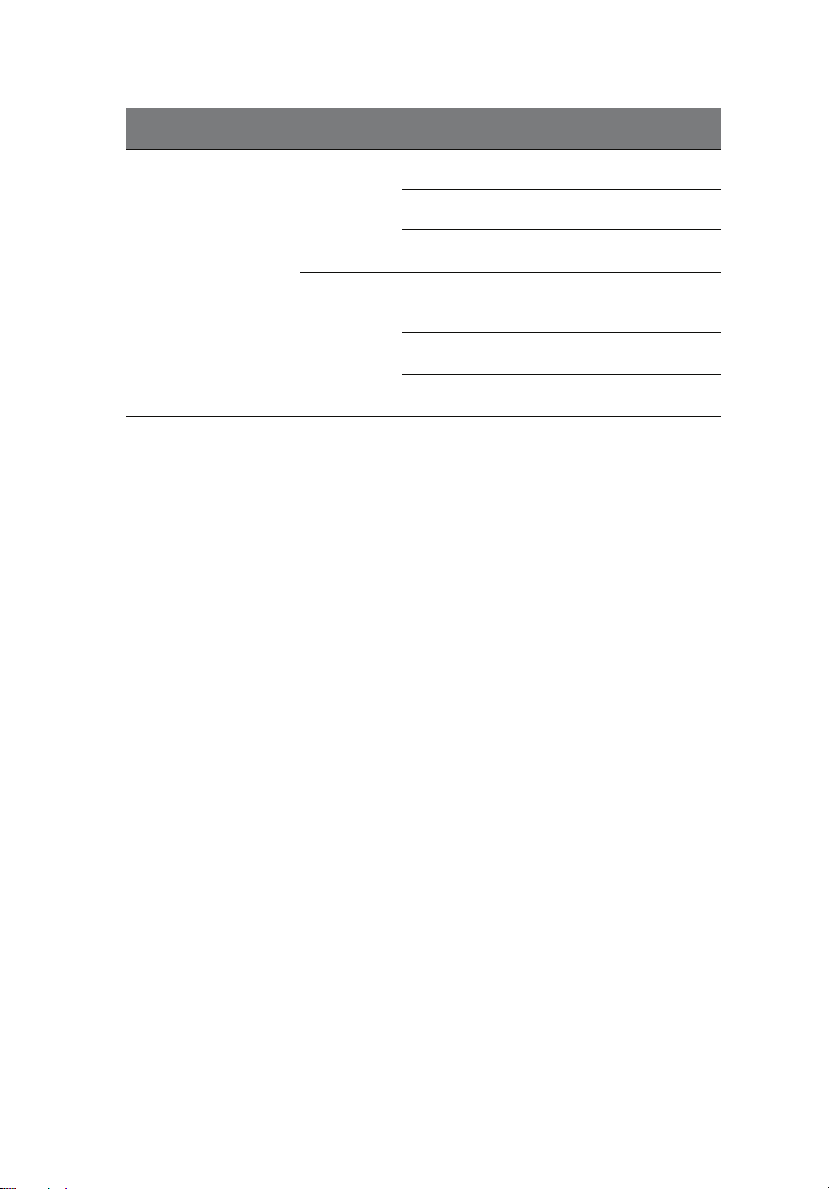
15
項目
C
LED 指示燈
LAN 連接埠
指示燈
功能 顏色 說明
狀態 綠,亮 已經偵測到網路連結。
綠,關 網路無連線。
綠,閃爍 網路連線進行中。
速度 綠/琥珀,關10 Mbps 連線
綠,亮 100 Mbps 連線
琥珀,亮 1000 Mbps 連線
Page 26
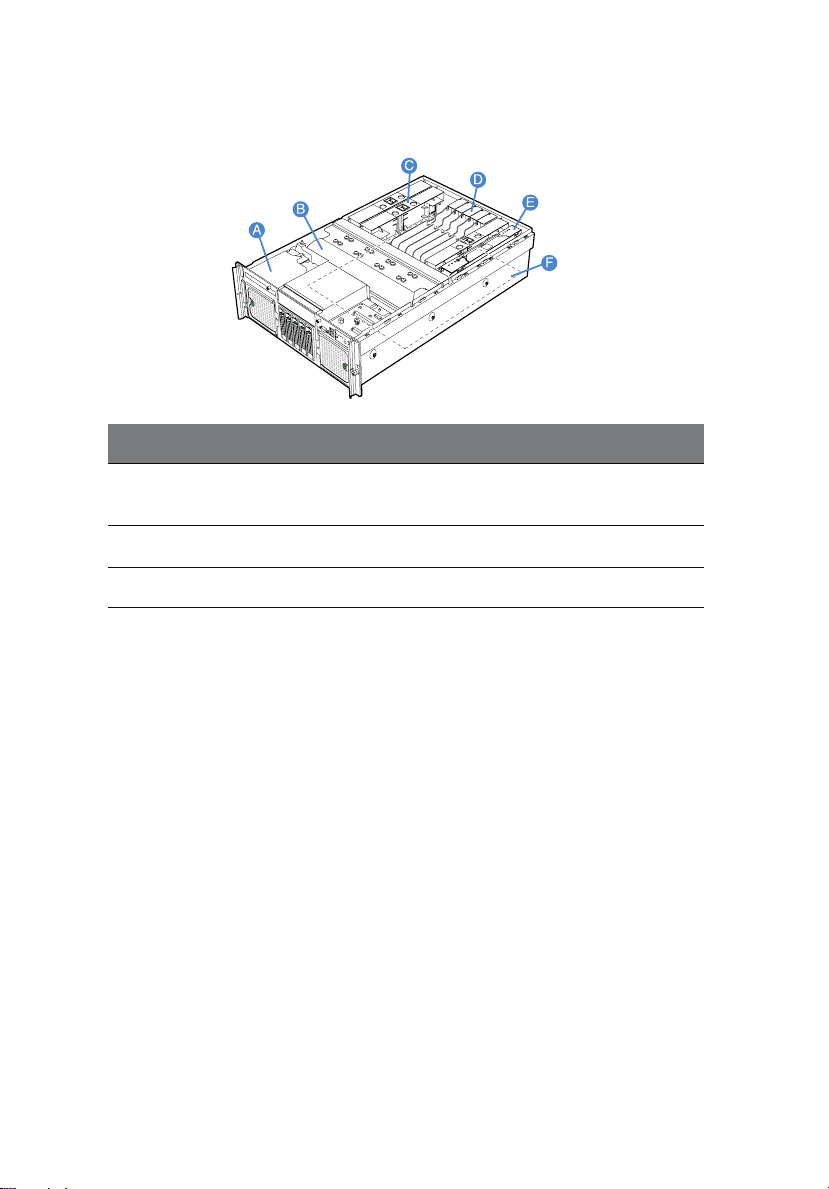
16
內部元件
項目 元件 項目 元件
第一章 系統導覽
A
B
C
DVD 光碟機槽
CPU 擋氣板
記憶板卡擋氣板
D
E
F
塑膠 PCI 插槽分隔器與 PCI 匯
流排插槽
記憶板卡
主機板
Page 27
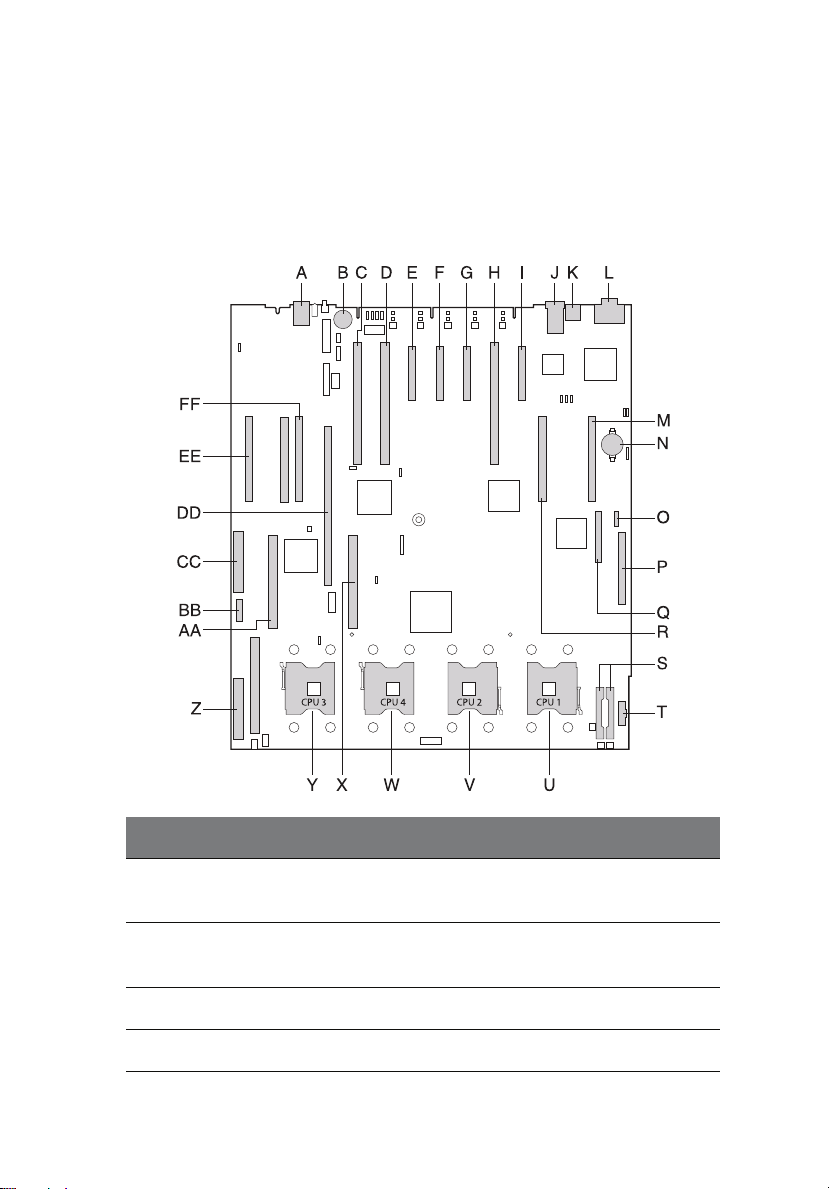
17
系統板
主機板
當您打開系統之後便很容易可以看到系統主機板,它看起來就如下圖所示。
項目
A
B
C
D
說明 項目 說明
伺服器管理埠 (RJ-45) *
整合式 SCSI 硬體 RAID 啟用
鍵 (iButton) 連接頭
PCI-X 100MHz ( 插槽 7)
PCI-X 100MHz ( 插槽 6)
Q
R
S
T
BMC 或 ARMC 模組連接器
( 選購 )
記憶板卡插槽 B
直流電源連接頭
配電板 (PDB) 訊號連接頭
Page 28
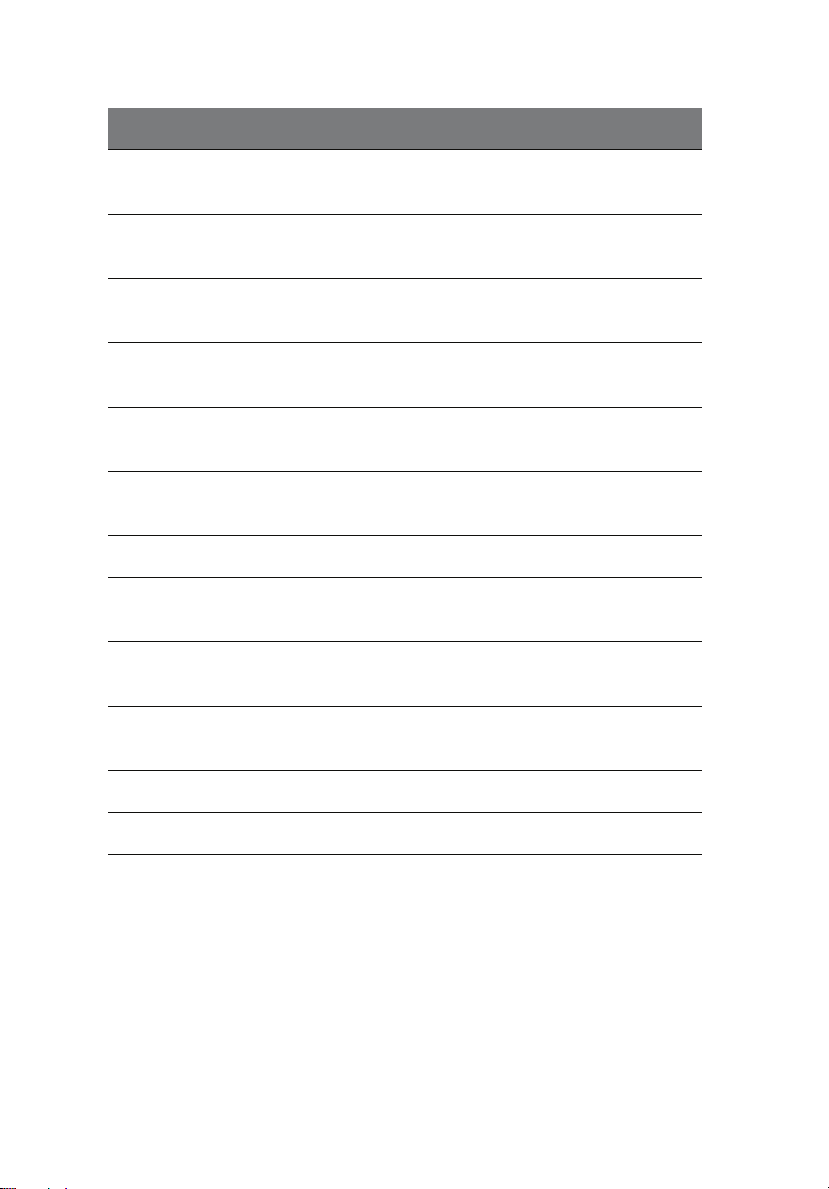
18
第一章 系統導覽
項目
E
F
G
H
I
J
K
L
M
說明 項目 說明
熱插拔 PCI Express x8
( 具備 x4 傳輸率 ) – ( 插槽 5)
熱插拔 PCI Express x8
( 具備 x4 傳輸率 ) – ( 插槽 4)
熱插拔 PCI Express x8
( 具備 x4 傳輸率 ) – ( 插槽 3)
熱插拔 PCI-X 133MHz –
( 插槽 2)
熱插拔 PCI Express x8 –
( 插槽 1)
Gigabit LAN 1 ( 頂部 )、LAN
2 ( 底部 )
2 個 USB 2.0 埠
序列埠 ( 頂部 )、
VGA 埠 ( 底部 )
記憶板卡插槽 A
U
V
W
X
Y
Z
AA
BB
CC
CPU 插槽 1
CPU 插槽 2
CPU 插槽 4
VRM 10.2 連接器 (CPU 4)
CPU 插槽 3
SCSI 連接頭通道 A ( 連接到
SCSI 背板 )
VRM 10.2 連接頭 (CPU 3)
整合式 SCSI 硬體 RAID BBU
連接器
SCSI 連接頭通道 B ( 針對內部
或外部 SCSI 連接頭 )
N
O
P
* 本項保留做為伺服器遠端管理之用,需要安裝 ARMC (Acer 遠端管理卡 )。
RTC 電池
SATA 連接頭
前面板連接頭
DD
EE
FF
整合式 SCSI 硬體 RAID 快取
記憶體 (DDR-2) 插槽
記憶板卡插槽 D
記憶板卡插槽 C
Page 29
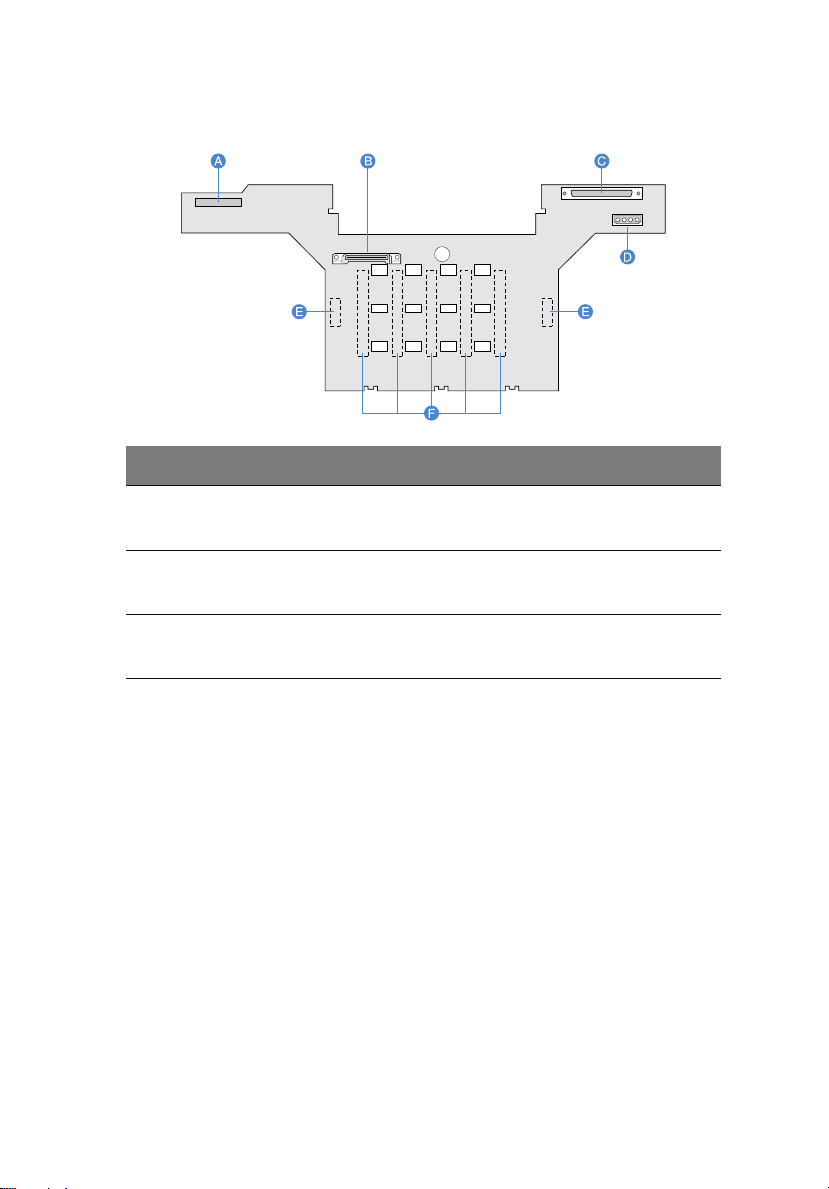
SCSI 背板
項目 說明 項目 說明
19
A
B
C
前面板連接頭
電源分配板連接頭
SCSI 匯流排線連接頭
D
E
F
連接 DVD 與 5.25” 磁碟機的
電源線連接頭
熱抽換系統風扇模組連接頭
( 在反面還有兩個 )
熱插拔硬碟連接頭 ( 在反面還
有兩個 )
Page 30
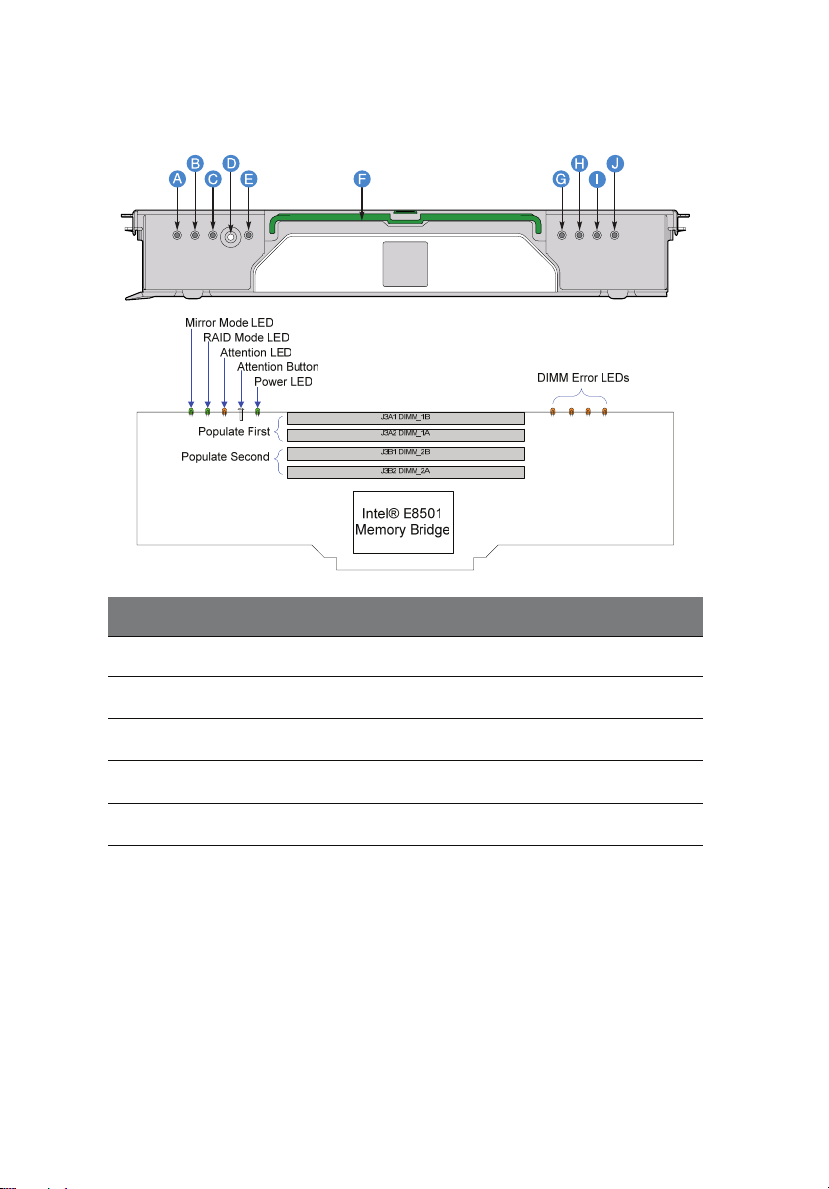
20
熱插拔記憶板卡
項目 說明 項目 說明
第一章 系統導覽
A
B
C
D
E
* 按下這個按鈕來執行記憶板卡的熱插入或熱移除。
映射模式指示燈
RAID 模式指示燈
熱插拔注意指示燈
注意 (Attention) 按鈕 *
電源指示燈
F
G
H
I
J
記憶板卡壓柄
DIMM 1B 錯誤指示燈
DIMM 1A 錯誤指示燈
DIMM 2B 錯誤指示燈
DIMM 2A 錯誤指示燈
Page 31

記憶板卡 LED 指示燈
熱插拔記憶板卡具有 LED 來指示所安裝 DIMM 的設置與狀態。
特性 顏色 說明
映射模式指示燈 綠,亮 系統處於記憶體映射配置狀態,記憶板卡與系統
中另一個記憶板卡做映射。
綠,關 系統並沒有設置為記憶體映射。
RAID 模式指示燈綠,亮 系統採用 RAID 記憶體設置。
綠,關 系統尚未採用 RAID 設置。
21
熱插拔注意
指示燈
電源指示燈 綠,亮 偵測到電源,記憶板卡已供電。
DIMM 1A、
1B、2A 與 2B
錯誤指示燈
琥珀,亮 發生記憶體熱插拔轉換事件。
琥珀,關 正常運作中
綠,關 所有的模組都未偵測到電源。
綠,閃爍 記憶板卡在熱插拔事件中。
琥珀,亮 安裝在 DIMM 插槽 1A (J3A2)、1B (J3A1)、2A
(J3B2) 與 2B (J3B1) 的記憶體出現不正常,並需
要被更換。
琥珀,關 記憶體正常運作中。
Page 32

22
系統跳接器
第一章 系統導覽
跳接器名稱 設定 功能
JA41
清除密碼
JA42
BIOS 寫入保護
J4A3
BIOS 回復
J4A4
BIOS 清除 CMOS/
NVRAM
1-2 ( 內定值 )
2-3
1-2 ( 內定值 )
2-3
1-2 ( 內定值 )
2-3
1-2 ( 內定值 )
2-3
啟用密碼
停用密碼/清除密碼
BIOS 未保護
BIOS 寫入保護
正常開機
BIOS 回復
BIOS 清除 CMOS
強制 CMOS 清除
Page 33

第二章 系統設定
Page 34

本章說明如何設定系統與連接週邊設備的方法。
Page 35

25
設定系統
安裝前需求
選擇擺置地點
在拆開和安裝系統前,請先選擇一個適當的擺置地點,如此可讓系統發揮最
大效益。選擇地點時,請考慮下列因素:
˙ 靠近接地電源插座。
˙ 乾淨且無塵。
˙ 堅固且不會震動的表面。
˙ 通風良好且遠離熱源。
˙ 遠離電子裝置 ( 如空調機、收音機和電視發射器等 ) 所產生的電磁場。
檢查包裝盒內容
請先檢查下列包裝盒中的產品項目:
˙ Acer Altos R910 系統
˙ Acer EasyBUILD
˙ Acer Altos R910 配件盒
TM
上述任一物品若有損壞或缺失,應盡速與經銷商聯絡。
請妥善保存所有產品包裝盒與其他包材,以利未來運送使用。
Page 36

26
連接週邊設備
注意! 伺服器僅可在 220 VDC 下運作,請勿將系統連接至不正確的電
壓來源。
請參考下列有關連接週邊至系統的圖解說明。
第二章 系統設定
220 V
附註:有關網路如何架構設定,請參考作業系統的手冊內容。
220 V
Page 37

27
啟動系統
在確認系統已正確安裝,並連接所有必須連接線後,即可開啟系統電源。
想開啟系統,請按下在前控制面板上的電源按鈕。
系統開始啟動並在監視器上顯示歡迎訊息。然後,會連續出現開機自我測試
(POST) 訊息。在 BIOS 顯示畫面中,可透過在鍵盤上按一個鍵來存取系統選
項功能表。想知道如何使用系統選項功能表,請參見第 90 頁 「系統選項功
能表」內容。
附註: 若在按下電源按鈕後,系統仍未啟動,請參閱下一節中啟動失
敗之可能原因說明。
POST 訊息會指示出系統的運作是否良好,若在 POST 過程發現到任何問
題,系統將會依據顯示在監視器上的錯誤訊息來發出嗶聲代碼。 除開機自我
測試 (POST) 訊息外,您還可根據下列情況判斷系統是否處於良好狀態:
˙ 前面板上的電源指示燈是否亮起 ( 綠燈 )。
˙ 鍵盤上的 Num Lock、Caps Lock 和 Scroll Lock 指示燈是否亮起。
Page 38

28
第二章 系統設定
開機問題
在提供電源後,若系統仍無法啟動,請檢查下列可能原因:
˙ 已連接的外接電源線可能鬆掉。
詳細檢查從電源插座到背板上電源插孔的電線連接情形。請確認每一條
電線都已連接電源。
˙ 接地電源插座沒有電源。
請機電人員檢查電源總開關。
˙ 內部排線連接鬆脫或連接錯誤。
檢查內部訊號線連接。若不確定是否可執行這項檢查步驟,請求合格的
技術人員協助檢查。
警告!在進行這項檢查工作前,請確認所有電源線均已拔掉。
˙ ARMC 或 BMC 模組未安裝在伺服器上,或不正確地安裝。
檢查 ARMC 或 BMC 模組的連線。請確定 ARMC 或 BMC 模組已正確
地連接到主機板。想知道如何安裝 ARMC 或 BMC 模組的更多資訊,
請參見第 77 頁 「安裝 ARMC 或 BMC 模組」內容。
附註: 若您已進行上述的檢查項目,而系統仍無法啟動,請聯絡經銷
商或合格的技術人員,以取得更多協助。
Page 39

作業系統安裝配置
利用 Altos R910 隨機附贈的 Acer EasyBUILDTM 系統光碟,可讓您輕鬆安
裝您所選擇的作業系統。請依下列步驟使用 EasyBUILD 系統光碟安裝:
1 找出在系統包裝中的 EasyBUILD 系統光碟。
2 打開系統電源,輕輕按下光碟機的停止 / 退出按鈕。
3 當光碟托盤退出時,請將 EasyBUILD 系統光碟 ( 黏有標籤或標題的面
朝上 ) 放入光碟托盤中。
附註: 在拿取光碟時,請拿住光碟的邊緣,以避免弄髒光碟或將指紋
留在光碟上。
4 輕輕按一下光碟確認已正確擺放。
警告! 切勿用力按下光碟,以避免弄壞光碟托盤。並且在關閉光碟托
盤前,確認光碟已正確擺放妥當。因為不正確擺放光碟,可能會損壞
光碟和光碟機。
5 再度輕輕按下光碟機的停止 / 推出鈕,關閉光碟托盤。
6 Acer EasyBUILD 安裝程式將自動啟動。遵循螢幕上所有的指示以完成
安裝。
TM
如需更多相關資訊,請參閱 「EasyBUILD
安裝指南」。
29
附註: EasyBUILD DVD 光碟僅支援 Windows Server 2003 及 Red
Hat Linux 作業系統。
在以 EasyBUILD DVD 光碟安裝時需用 Windows 或 Linux 系統光碟。
Page 40

30
第二章 系統設定
關閉系統
有兩種方式可以關閉您的伺服器。包括:
˙ 如果您在伺服器上使用 Windows 作業系統,您可在 Windows 的工作
列上點選 開始 按鈕,指向 電腦關機,然後從下拉視窗中選擇 關機,
並點選 確定 來關閉伺服器,您可隨後關閉連接至伺服器的所有週邊設
備電源。
˙ 如您使用其他作業系統,請參考作業系統文件來了解如何關閉作業系統
的相關指示。
˙ 如無法正常關閉伺服器,請按住電源按鈕至少 4 秒鐘。如快速按下電
源鈕,僅可讓伺服器進入休眠或待命模式,而無法關閉伺服器電源。
Page 41

第三章 系統升級
Page 42

本章說明如何進行系統升級工作前所需注意的事
項與安裝程序。
Page 43

33
安裝聲明
在您安裝任何系統元件前,我們建議您先閱讀下列各節。各節內容包含重要
的 ESD 警告以及安裝前後的說明。
靜電防制說明 (ESD precautions)
靜電釋放 (ESD, Electrostatic discharge) 可能會損壞您的處理器、磁碟機、
擴充卡、主機板、記憶體模組及其他伺服器配件。安裝伺服器配件前,請務
必遵守下列警告:
1 開始安裝配件前,請勿將配件從其包裝盒中取出。
2 開始安裝配件前,請先戴上靜電腕帶接地線 (wrist grounding strap),
並將腕帶繫於伺服器的金屬部分。如沒有腕帶, 與伺服器接觸的任何過
程中,均需全程採取 ESD 保護措施。
安裝前說明
在您打開伺服器或移除或更換任何元件前,請務必遵循下列各項要則:
1 在打開機殼前,請先關閉系統和其他相連接週邊電源。
2 從電源插座上拔掉所有電源線。
3 將系統放置在平穩平面上。
4 根據第 35 頁的操作步驟打開系統。
5 要安裝伺服器配件前,請遵循上述防靜電說明資訊。
6 在您進行配件更換或升級時,移除任何會阻礙配件的任何硬體架構或連
接線。
請參閱下列各節,取得您想要安裝的配件特定說明。
警告!開始安裝配件前,若未正常關閉伺服器,可能會造成嚴重損害。
除非您是合格的服務技師,否則請勿企圖處理以下章節描述的程序。
Page 44

34
安裝後說明
在安裝伺服器配件後,請遵循下列各項要則:
1 依據各節與配件有關之逐步說明進行所有配件的安裝。
2 重新安裝前所移除的所有硬體架構或訊號線。
3 重新裝上電腦上蓋。
4 重新裝上電腦的機殼前蓋。
5 接上所有必要的連接線。
6 重新啟動系統。
第三章 系統升級
Page 45

35
打開伺服器機殼
警告!在進行下一步前,請先關閉系統和其他相連接週邊的電源。請
參閱第 33 頁 「安裝前說明」的內容。
在安裝其他元件前,必須先移除伺服器機殼。前蓋與上蓋均可移除,以讓您
方便存取系統的內部元件。請參閱下節中的說明。
移除前蓋
抓住前蓋的外緣,然後直直向外拉出。
Page 46

36
第三章 系統升級
安裝前蓋
將前蓋卡上主機上。
移除上蓋
1 依據第 33 頁的靜電防制措施及安裝前說明操作。
2 鬆開位於機殼面板上的兩個固定螺絲 (A)。參見在第 36 頁的插圖。
3 向後滑動機殼的上蓋板,直到蓋板上卡榫從機殼上的插槽上脫離。
4 從伺服器上拿起上蓋板,並放於一旁以便重新安裝時使用 (B)。
Page 47

安裝上蓋板
1 依據第 33 頁的靜電防制措施及安裝前說明操作。
2 沿著機殼的插槽將上蓋板的卡榫卡入機殼中 (A)。
3 向前滑動機殼的上蓋板,直到機殼完全閉合為止。
4 鎖緊在機殼面板上的固定螺絲 (B)。
37
Page 48

38
移除 CPU 擋氣板
您將需要移除 CPU 擋氣板才能執行以下的程序:
˙ 移除與安裝散熱器
˙ 移除與安裝 CPU
˙ 移除與安裝 DVD 光碟機
想要移除 CPU 擋氣板
1 依據第 33 頁的靜電防制措施及安裝前說明操作。
2 將您的手指插入擋氣板上端的孔中 (A)。
3 將擋氣板向上拉起,並鬆開擋氣板前端的兩個金屬卡榫。
4 從機殼上拿起擋氣板 (B)。
第三章 系統升級
Page 49

39
安裝 CPU 擋氣板
1 依據第 33 頁的靜電防制措施及安裝前說明操作。
2 將 CPU 擋氣板前方的兩個金屬卡榫插入在 SCSI 背板下方的擋氣板座
中,每個卡榫均位於機殼的其中一側。
3 將擋氣板背面放進正確的位置,請確認擋氣板的每一邊都正確地卡入機
殼左右兩邊的插槽中。
4 從擋氣板上有兩個標示 Memory 字樣的位置按下去。
5 依據第 34 頁的安裝後說明來進行操作。
Page 50

40
第三章 系統升級
移除中央柱板
在進行移除與安裝選購的處理器核心 VRM 時,將需先移除掉中央柱板。
移除中央柱板的步驟
1 依據第 33 頁的靜電防制措施及安裝前說明操作。
2 滑動機殼兩邊的卡榫,將機殼置於解開位置 (A)。
3 從機殼中拿起中央柱板 (B)。
Page 51

安裝中央柱板
1 依據第 33 頁的靜電防制措施及安裝前說明操作。
2 將中央柱板放入機殼中原來的位置上 (A)。
3 滑動機殼兩邊的卡榫,將機殼置於鎖定的位置 (B)。
41
4 依據第 34 頁的安裝後說明來進行操作。
Page 52

42
第三章 系統升級
移除記憶板卡的擋氣板
在執行以下的程序時,您需要移除記憶板卡的擋氣板:
˙ 移除與安裝記憶板卡
˙ 移除與安裝 PCI 卡
移除記憶板卡擋氣板的步驟
1 依據第 33 頁的靜電防制措施及安裝前說明操作。
2 將您的手指插入記憶板卡擋氣板上方的兩個孔,然後按下卡榫 (A)。
3 從伺服器上拿起記憶板卡擋氣板 (B)。
Page 53

43
安裝記憶板卡擋氣板
1 依據第 33 頁的靜電防制措施及安裝前說明操作。
2 插入記憶板卡擋氣板到標示指向右邊箭頭卡榫的記憶板卡插槽,記憶板
卡擋氣板將會鎖定在記憶板卡插槽上。
3 依據第 34 頁的安裝後說明來進行操作。
Page 54

44
第三章 系統升級
設置熱插拔元件
熱插拔元件是當系統供電時仍可移除與替換的元件,在這個伺服器機型中,
有以下幾個元件:
˙ 硬碟機
˙ 系統風扇元件
˙ 電源供應器
˙ 記憶板卡
˙ 具備作業系統熱插拔介面的 PCI 卡
Page 55

45
硬碟機
伺服器硬碟槽可支援 5 個熱插拔 SCSI 硬碟,請只使用 Acer 許可的硬碟,
想要採購硬碟機,請連繫當地的 Acer 銷售代表。
注意! 請確保氣流動線與伺服器散熱均正常運作,所有磁碟機槽中安
裝的硬碟都必須有承載器或硬碟承載蓋板。
判斷磁碟機的狀態
每個硬碟機承載器均具備雙色 LED 指示燈來顯示硬碟的狀態,如您想移除
故障的硬碟機,您可檢查硬碟機狀態 LED 來判斷哪個硬碟機故障。想知道
該如何判斷硬碟機狀態的更多資訊,請參考第 10 頁 「前面板 LED 指示燈」
的內容。
移除硬碟機
1 依據第 33 頁的靜電防制措施操作。
2 如您想移除故障的硬碟機,您可檢查硬碟機的狀態 LED 來判斷哪個硬
碟機故障。
3 按下綠色的硬碟機承載器卡榫 (A)。
4 按下控制桿來從機殼中移除硬碟機承載器 (B)。
5 將硬碟承載器放在一個乾淨、無靜電的工作表面。
6 如要更換硬碟,請卸下將硬碟固定在硬碟承載器的 4 顆固定螺絲,然
後從硬碟承載器上卸下硬碟。
請保留螺絲以便隨後安裝硬碟時使用。
Page 56

46
第三章 系統升級
安裝硬碟
附註: 想要採購硬碟機,請連繫當地的 Acer 銷售代表。
1 執行第 45 頁 「移除硬碟機」的內容中的步驟 1 到 4。
2 移除用來固定擋氣板到硬碟承載器上的 4 顆螺絲 (A)。
3 從硬碟承載器上移除擋氣板 (B)。
4 保留擋氣板與螺絲以供隨後使用。
5 將硬碟安裝到硬碟承載器上,然後鎖上搭配硬碟承載器 (B) 的 4 顆螺絲
(A)。
6 此時控制桿仍然是展開的,將硬碟承載器放入磁碟機槽中。
Page 57

7 使用控制桿來推動硬碟承載器,直到其鎖定到固定的位置 (A),然後閤
上硬碟承載器的控制桿 (B)。
系統風扇元件
系統有 2 個冷卻風扇元件,其各有 2 個風扇模組位於前面板 2 上。每個元
件都有 1 個琥珀色 LED 來指示風扇的故障條件,如果琥珀色 LED 亮,表示
這個風扇元件需要被更換,在正常運作期間 LED 將保持不亮。
移除系統風扇元件
注意: 系統風扇元件的熱抽換操作,僅可在系統風扇元件發生故障時
執行。
47
1 依據第 33 頁的靜電防制措施操作。
2 找到您需要更換的風扇元件,如風扇元件故障,琥珀色 LED 將會亮起
(A)。
3 按下在風扇元件前方的綠色按鈕來將固定桿鬆開 (B)。
4 使用固定桿來從系統中拉出風扇 (C)。
Page 58

48
第三章 系統升級
安裝系統風扇元件
警告! 為確保正確的系統散熱,更換故障的系統風扇模組必須在 1 分
鐘之內完成。
1 如系統風扇元件已安裝在風扇槽中,請執行 「移除系統風扇元件」章
節中的步驟 1 到 3。
2 將新風扇放入風扇槽中 (A)。
3 推動固定桿直到風扇卡入正確位置 (B)。
Page 59

49
電源供應器
伺服器在背板中有 2 個熱抽換式電源供應器模組槽,可接受熱抽換式備援
電源供應器模組,系統出貨時便安裝有 2 個電源供應器模組,就算當 1 個
電源供應器模組故障時,備援電源設置可讓完整設置好的系統可持續運作。
警告! 為減少個人受傷或設備損壞風險,安裝電源供應器模組時,
須由具備維護伺服器系統,及經過訓練具可處理高壓設備能力的人
來進行。
警告! 為避免個人碰觸到高溫表面造成受傷,請注意每個電源供
應器模組上標示的高溫標籤,您亦可考慮穿戴防護手套。
警告! 為避免個人遭遇到電擊的危險導致受傷,請勿打開電源供
應器模組,模組內並無任何可維修配件。
注意! 靜電釋放將會危害到電子元件,在處理電源供應器模組時,
請確定已正確地接地。
注意! 當機殼內的氣流混亂時,在伺服器供電狀態下,電源供應
器槽不可空置超過 2 分鐘,若超過 5 分鐘,將有可能造成系統超過
最高的可接受溫度,並可能對系統元件造成損壞。
注意! 系統並不支援僅以 1 個電源供應器來運轉,以避免機殼內
的氣流混亂,電源供應器槽不可空置超過 2 分鐘,超過時間將有可
能造成系統超過最高的可接受溫度,並可能對系統元件造成損害。
注意! 系統的運作電壓範圍是 200 到 240 VDC, 勿將電源線插到
不正確的電壓來源中。
Page 60

50
第三章 系統升級
移除電源供應器
注意: 電源供應器的熱抽換操作,僅可在電源供應器發生故障時執行。
1 依據第 33 頁的靜電防制措施操作。
2 從電源供應器移除 AC 電源線。
3 鬆開固定鎖上的指旋螺絲來解開電源供應器控制桿 (A)。
4 打開在電源供應器上的控制桿 (B)。
5 從機殼中拉出電源供應器,並將其放到乾淨、無靜電的表面 (C)。
6 安裝擋板。
安裝電源供應器
注意! 為確保正確的系統散熱,更換故障的電源供應器必須在 2 分鐘
之內完成。
1 依據第 33 頁的靜電防制措施操作。
2 若有安裝的話,請從空的電源供應器槽移除擋板。
3 將控制桿置於開啟位置,然後完全地將電源供應器推入槽中 (A)。
4 轉動控制桿到閉合位置 (B)。
Page 61

51
5 鎖緊指旋螺絲以固定電源供應器 (C)。
6 插入電源線到電源供應器上的 AC 插孔。
7 請確認電源供應器上的 LED 有正常運作,請參考第 14 頁 「背板 LED
指示燈」的內容以得到更多的資訊。
記憶板卡
在伺服器內的記憶板卡可透過 x16 PCI Express 插槽或記憶板卡插槽 A、 B、
C 與 D 連接到主機板上,請參考第 17 頁 「主機板」的內容以了解記憶板卡
插槽所在的位置。最多可以有 4 個記憶板卡安裝在伺服器上,每個記憶板
卡可以有 4 個 DIMM 插槽,可支援 2 個 DDR2 通道,每個通道有 2 個
DIMM。記憶板卡同時支援單排與雙排的暫存器 ECC DIMM。
記憶板卡可設定為備援或非備援設置,記憶板卡在備援設置時可設定為使用
RAID 或映射 ,如記憶板卡設定為備援設置時有 DIMM 或記憶板卡發生故
障,包含錯誤的記憶板卡且/或 DIMM 將可被移除,並於系統供電後被替
換掉,當記憶板卡設定為非備援設置時 ( 包括記憶板卡配置時具有備用記憶
體 ) ,在系統供電時則不能將其移除。
Page 62

52
注意! 請不要在非備援設置下企圖熱移除或熱增加記憶板卡。如伺服
器在 BIOS 設定公用程式中未進行設置成最大相容性、設定記憶體
RAID 或記憶體映射時,則您必須關閉伺服器才能移除或安裝任何記憶
板卡或 DIMM,相關指示請參考第 70 頁描述的 「記憶板卡冷移除指
示」,以及第 71 頁的 「記憶板卡冷插入指示」。
第三章 系統升級
記憶板卡替代選項
伺服器包括以下記憶板卡替代選項:
˙ 熱替代記憶體 - 當系統運作與設定為具備 RAID 或映射的設置時,您可
替換故障的記憶板卡,替換的記憶板卡必須包含一致的記憶體容量, 系
統將會在記憶板卡上進行測試、初始化與資料重建,並在系統記憶體設
置中包含這個記憶板卡 ,這些動作也會傳送給作業系統,想知道如何
熱替換記憶板卡的相關指示,請參見第 52 頁 「移除熱插拔記憶板卡」
的內容。
˙ 熱增加記憶體 - 如在 RAID 或映射的設置下時,您可在當作業系統運作
時增加系統記憶體容量,如伺服器處於 RAID 設置下,您一次僅能移除
1 片記憶板卡來升級記憶體或替換記憶板卡。在映射設置下,您可增加
1 片附加的 2 個已映射的記憶板卡,在最大相容性設置下,新的記憶板
卡可增加到空的插槽中。當初始化完畢後,作業系統會被提示有新的記
憶體。關於如何熱增加記憶板卡的相關指示,請參見第 53 頁 「安裝熱
插拔記憶板卡」的內容。
˙ 冷插拔記憶體操作 - 如伺服器不是處於 RAID 或映射設置下,您必須關
閉伺服器來增加或替換記憶板卡。想使用冷插拔操作來替換或移除記憶
板卡,請參見第 71 頁 「安裝記憶板卡」的內容與第 70 頁 「移除記憶
板卡」的內容。
移除熱插拔記憶板卡
附註: 如您從伺服器上移除記憶板卡,您也必須用新的記憶板卡來替
換,或是安裝記憶板卡擋氣板。
1 依據第 33 頁的靜電防制措施操作。
2 按下在記憶板卡上的 「注意 (Attention)」按鈕,電源指示燈將開始閃
爍,請參考第 21 頁 「記憶板卡 LED 指示燈」的內容來找到電源指示
燈的位置。
Page 63

53
3 在熱插拔後,注意指示燈將會停止閃爍,請確定記憶板卡的電源指示燈
也已熄滅。
注意! 當任何 LED 點亮或閃爍時,請勿企圖移除任何記憶板卡,如注
意 (Attention) 指示燈未熄滅,您的設配也許並未支援熱插拔記憶板卡
的作用,想知道關於非熱插拔記憶板卡維護上的指示,請參見 「記憶
板卡冷移除」與 「記憶板卡冷插入」。
4 一旦所有記憶板卡的指示燈都熄滅,請按下記憶板卡控制桿上的卡榫來
鬆開控制桿 (A) 並拉起控制桿 (B)。
5 從伺服器拿起記憶板卡 (C)。
6 安裝記憶板卡或記憶板卡擋氣板,想知道該如何安裝記憶板卡,請參考
以下的章節。關於安裝記憶板卡擋氣板的指示,請參考第 43 頁 「安裝
記憶板卡擋氣板」的內容。
7 依據第 34 頁的安裝後說明來進行操作。
安裝熱插拔記憶板卡
1 依據第 33 頁的靜電防制措施操作。
2 找到空的記憶板卡插槽。
3 如果需要,移除記憶板卡擋氣板,執行指示請參考第 42 頁 「移除記憶
板卡的擋氣板」的內容。
Page 64

54
第三章 系統升級
4 依據需求來增加或替換記憶體 DIMM,相關指示請參見第 73 頁 「安裝
DIMM」的內容與在第 75 頁的 「移除 DIMM」。
5 請確定在記憶板卡上的控制桿處於開啟的位置。
6 將記憶板卡的邊緣對準導卡框,並將記憶板卡放入記憶板卡插槽 (A)。
7 將控制桿向下推,直到處於鎖定的位置 (B)。
8 依據第 34 頁的安裝後說明來進行操作。
當記憶板卡在熱移除或熱增加記憶體操作期間插入系統,BIOS 設定公
用程式會在 POST 執行記憶體測試期間設置記憶體。
如在記憶體測試時 DIMM 故障,在記憶板卡上的 LED 將會點亮,以便
識別出損壞 DIMM 的所在位置,且該 DIMM 槽將會被停用。故障的
DIMM 會被登錄到系統的事件註記 (SEL) 中,BIOS 設定公用程式將會
停用 DIMM 且/或記憶板卡。在隨後的系統重新啟動後,除非 BIOS
設定選項中選擇 「重置所有的系統記憶體」或 「重置板上的記憶體」,
否則這個記憶體將不會被初始化。請參考第 87 頁 「第四章 BIOS 設
定」的內容以得到更多的資訊。
Page 65

55
PCI 卡
注意! 僅有位於 PCI 插槽 1 到 5 的 PCI 附加卡可以熱插拔,如從 PCI
插槽 6 或 7 中安裝或移除 PCI 卡,請參見第 76 頁以得到更多的資訊。
在 PCI 插槽 1 到 5 的卡可支援熱插拔,您可移除或替換支援作業系統熱插
拔介面的 PCI 卡。
移除熱插拔 PCI 卡
想要移除支援作業系統熱插拔介面的熱插拔 PCI 卡:
1 依據第 33 頁的靜電防制措施操作。
2 如您使用 Microsoft Windows 作業系統,在工作列上的 Unplug/Eject
(拔除/退出)圖示上快速點選滑鼠左鍵兩下,以打開拔除或退出硬體
功能表。
3 選擇想要移除的裝置,然後點選 Stop (停止)。
4 在從卡上卸下任何訊號接線前,請先確定在 PCI 插槽背面的電源指示燈
完全熄滅。
5 轉動在卡片插槽背後的固定卡榫並將其朝上 (A)。
6 將介面卡向上拉出 (B)。
7 將介面卡放在防靜電保護袋中。
Page 66

56
8 在空的插槽上安裝插槽蓋,然後轉動固定卡榫將其向下 (C)。
9 依據第 34 頁的安裝後說明來進行操作。
第三章 系統升級
安裝熱插拔 PCI 卡
1 如伺服器正在運作中,使用作業系統來將 PCI 插槽上的電源關閉。
2 依據第 33 頁的靜電防制措施操作。
3 在主機板上選個空的擴充槽。
4 將在介面卡插槽背後的插槽固定卡榫旋轉向上。
5 拉起插槽蓋板。
6 從保護袋中拿出 PCI 附加卡。
7 將介面卡與空的插槽對齊。
8 將介面卡插入所選擇的插槽,請確定介面卡已被正確地安裝。
9 旋轉固定卡榫使其向下。
10 連接需要的訊號接線到介面卡上。
11 當使用支援作業系統熱插拔介面的熱插拔 PCI 卡時:
˙ 等待軟體的使用者介面出現在監視器上,然後確定裝置將被啟用。
˙ 等待電源指示燈亮起。
Page 67

57
設置冷插拔元件
冷插拔元件是指當您想要移除或替換這些元件前,需要將系統關機,安裝在
伺服器中的冷插拔元件包括:
˙ DVD 光碟機
˙ 5.25 英吋驅動裝置
˙ 處理器
˙ 處理器核心穩壓模組
˙ 記憶板卡
˙ DIMM 模組
˙ PCI 介面卡
˙ ARMC 或 BMC 模組
Page 68

58
第三章 系統升級
DVD 光碟機
移除 DVD 光碟機
1 依據第 33 頁的靜電防制措施及安裝前說明操作。
2 從儲存媒體裝置背面的 SATA 轉 IDE 的轉接板上,將電源與 SATA 傳
輸線拆除 (A)。
3 按下在儲存媒體承載器上的藍色釋放卡榫 (B)。
4 從系統面板的前端開孔將儲存媒體裝置拿出 (C)。
安裝 DVD 光碟機
1 依據第 33 頁的靜電防制措施及安裝前說明操作。
2 如需要的話,移除掉舊的 DVD 光碟機。參見前一段落的說明。
Page 69

3 拉起儲存媒體裝置背後的右上角,來將其從承載器中拿出 (A) 與 (B)。
4 卸除 SATA 轉 IDE 的轉換板 (C)。
5 從保護袋中將新的光碟機拿出來。
6 連接 SATA 轉 IDE 的轉換板到儲存媒體裝置上。
7 安裝新的儲存媒體裝置到承載器上。
59
8 將承載器放入機殼前端的開孔中。
9 插入 SATA 訊號線與電源線到轉換板上。
10 依據第 34 頁的安裝後說明來進行操作。
Page 70

60
第三章 系統升級
5.25 英吋驅動裝置
5.25 英吋驅動設備槽可讓您安裝額外的驅動裝置,像是另外一顆備份硬碟、
光碟機或磁帶機。這些選項可提供系統額外的儲存容量。
安裝 5.25 英吋驅動裝置
1 依據第 33 頁的靜電防制措施及安裝前說明操作。
2 按下在承載器擋板兩端的卡榫 (A)。
3 當從擴充槽中拉出承載器擋板空架時,請按住卡榫不放 (B)。
4 鬆開把滑軌鎖到檔板空架上的螺絲。
5 將滑軌放到裝置上,再用先前所移除的螺絲將滑軌鎖上。
6 在裝置的背面接上 Y 型電源線。
Page 71

7 放入 5.25 英吋的驅動裝置到伺服器正確的位置中,直到卡住為止。
8 依據第 34 頁的安裝後說明來進行操作。
61
Page 72

62
第三章 系統升級
處理器
伺服器支援最多 4 個處理器,支援以下幾種型號的處理器:
˙ 雙核心 Intel Xeon 處理器 7000 系列
˙ 64 位元 Intel Xeon 處理器 MP 具備 1 MB L2 快取記憶體
處理器升級準則
當安裝處理器時有以下幾點必須注意:
˙ 僅使用 Acer 許可的處理器。
˙ 每個處理器插槽均需包括一組處理器與散熱器。
˙ 處理器必須有完全相同的前端匯流排、快取記憶體與速度。
˙ 處理器必須按照順序從處理器 _1 (CPU_1) 插槽開始安裝。
˙ 若您想安裝選購的處理器,請閱讀在第 66 頁 「處理器核心穩壓模組
VRM 的需求」的內容中的資訊,來決定是否增加任何穩壓模組,並遵
循需求中的指示項目。
˙ 如您想移除處理器,但並不安裝替代處理器,請閱讀在第 66 頁 「處理
器核心穩壓模組 VRM 的需求」的內容中的資訊,來決定是否需要移除
任何穩壓模組,並遵循需求中的指示項目。
移除處理器
系統也許在主機板上安裝 1~4 顆處理器,若您的系統更換處理器,散熱器
也需一起被更換。
重要: 在從主機板移除處理器前,請先確定所有重要資料皆已建立備
份檔案。
1 依據第 33 頁的靜電防制措施及安裝前說明操作。
警告! 當系統開啟時,散熱器會變的非常熱,切勿用任何會導熱的金
屬或手來接觸到散熱器。
2 如需要的話,移除處理器擋氣板,執行指令描述在第 38 頁「移除 CPU
擋氣板」的內容中。
3 選好您想要移除的處理器。
Page 73

4 鬆開在散熱器上的 4 顆螺絲。
5 拿起散熱器。
6 將散熱器上下顛倒放在平坦的表面上。
63
附註: 請使用帶有酒精的布來擦掉散熱器與處理器上的散熱膏。
7 扳動處理器插槽固定桿到完全打開、垂直向上的位置。
Page 74

64
8 從插槽中將處理器取出。
將其存放到防靜電袋中。
安裝處理器
1 執行 「移除處理器」章節中的步驟 1 到 3。
2 如有安裝散熱器,請移除它。
3 扳動處理器插槽固定桿到完全開啟的位置。
第三章 系統升級
4 將 處理器從防靜電保護袋中取出。
Page 75

65
5 將處理器移至插槽上方,對準 2 個三角標記 (A) 並將處理器的腳位與插
槽對齊 (B)。
6 按下固定桿,將處理器固定住。
7 如散熱器的底部還未塗上散熱膏,將散熱膏均衡塗至散熱器的底部。
8 在處理器上置放散熱器,對齊散熱器上的 4 個螺絲孔與機殼上螺絲孔。
9 一次轉動 1 個螺絲 1 圈,直到 4 個螺絲都大致鎖緊為止,不要一次便
將 1 個螺絲鎖緊。
10 依需求來安裝處理器穩壓模組與處理器核心穩壓模組,想要判斷需求,
請參照第 66 頁 「處理器核心穩壓模組 VRM 的需求」的內容。
11 重新安裝處理器擋氣板。參見第 39 頁 「安裝 CPU 擋氣板」的內容。
12 依據第 34 頁的安裝後說明來進行操作。
處理器核心穩壓模組
可在 CPU 插槽 3 與 4 上安裝的處理器上使用處理器核心 10.2 版穩壓模組
VRM。
Page 76

66
第三章 系統升級
處理器核心穩壓模組 VRM 的需求
當在處理器插槽 3 與 4 上升級處理器時,這台伺服器需要安裝穩壓模組
VRM。
10.2 VRM
for CPU3
10.2 VRM
for CPU4
CPU3
CPU4
CPU2
CPU1
參考在機殼上蓋內部的設置標籤來找到這些穩壓模組 VRM 的位置,聯繫當
地的 Acer 銷售代表來得知特定的穩壓模組 VRM 需求,整體而言,須遵守
以下的通用穩壓模組 VRM 規則:
處理器數量
1
2
3
4
處理器核心 10.2 VRM 的需求
無
無
1 個核心 10.2 版的穩壓模組 VRM
2 個核心 10.2 版的穩壓模組 VRM
移除處理器核心穩壓模組 VRM
附註: 2 個處理器核心 VRM 位於中央柱板的下方。
1 依據第 33 頁的靜電防制措施及安裝前說明操作。
Page 77

2 從 DIMM 插槽 C 與 D 上移除記憶板卡或記憶板卡擋氣板,參見在第
70 頁的 「記憶板卡冷移除」與第 42 頁 「移除記憶板卡的擋氣板」的
內容。
3 移除第 4 個處理器核心穩壓模組 VRM。
警告! 就算您沒有安裝穩壓模組 VRM,您仍必須安裝處理器 4 穩壓模
組 VRM 擋氣板以維持正確的系統氣流。
(1) 按下擋氣板上端來解開卡榫 (A)。
(2) 將外蓋用一個角度拉出 (B)。
67
4 按下在穩壓模組 VRM 連接器兩端的固定夾 (A)。
Page 78

68
5 輕輕地將穩壓模組 VRM 從插槽中向上拉出 (B)。
第三章 系統升級
處理器 3 VRM
處理器 4 VRM
6 依據第 34 頁的安裝後說明來進行操作。
安裝處理器核心穩壓模組 VRM
注意! 處理器核心穩壓模組 VRM 連接器必須插穩以確保正確地安裝,
請確定插入正確的穩壓模組 VRM 到連接器上,將錯的穩壓模組 VRM
強制插到連接器上,將會損壞穩壓模組 VRM 且/或連接器。
1 依據第 33 頁的靜電防制措施及安裝前說明操作。
2 從 DIMM 插槽 C 與 D 上移除記憶板卡或記憶體擋氣板,參見在第 70
頁的 「記憶板卡冷移除」與第 42 頁 「移除記憶板卡的擋氣板」的內
容。
3 檢查穩壓模組 VRM 連接器與安裝在主機板上的型式相符。
4 按下在穩壓模組 VRM 連接器兩端的固定夾 (A)。
5 在中央柱板下放入穩壓模組 VRM,並將其對準到它的插槽上。
Page 79

6 將穩壓模組 VRM 插入到正確的穩壓模組 VRM 連接器上並穩固地向下
按 (B)。
69
處理器 3 VRM
7 向內按下固定夾來鎖定穩壓模組 VRM 在位置上。
8 如有安裝的話,也要在處理器 4 核心穩壓模組 VRM 上安裝穩壓模組
VRM 擋氣板 。
9 依據第 34 頁的安裝後說明來進行操作。
處理器 4 VRM
記憶板卡
記憶板卡如果設定為非備援設置時 ( 包括記憶板卡設置有備用的記憶體 ) ,
切勿在系統供電時將其移除。
附註: 如果您從伺服器中移除記憶板卡,您必須更換替補的記憶板卡
或記憶板卡擋氣板。
重要: 當安裝與移除記憶板卡時,請參考第 154 頁的記憶板卡安裝順
序表。
Page 80

70
第三章 系統升級
移除記憶板卡
注意! 在移除與安裝記憶板卡前,如果未將電源從系統移除,將會對
系統發生損害。
1 依據第 33 頁的靜電防制措施及安裝前說明操作。
2 按下在記憶板卡控制桿上的卡榫來鬆開控制桿 (A) 並讓控制桿向上
(B)。
3 從伺服器拿起記憶板卡 (C)。
4 安裝記憶板卡或記憶板卡擋氣板,關於安裝記憶板卡的指示,請參考以
下的章節,關於安裝記憶板卡擋氣板的指示,請參考第 43 頁 「安裝記
憶板卡擋氣板」的內容。
5 依據第 34 頁的安裝後說明來進行操作。
Page 81

71
安裝記憶板卡
1 依據第 33 頁的靜電防制措施及安裝前說明操作。
2 找到空的記憶板卡插槽。
3 若需要的話,移除記憶板卡擋氣板。執行的指示請參考第 42 頁 「移除
記憶板卡的擋氣板」的內容。
4 依需求增加或移除記憶體 DIMM,想知道更多指示,參見 「安裝與移
除 DIMM」。
5 請確定記憶板卡控制桿在開啟的位置。
6 將記憶板卡的邊緣對準導卡框,並將記憶板卡放入記憶板卡插槽 (A)。
7 按下控制桿直到鎖定的位置 (B)。
8 依據第 34 頁的安裝後說明來進行操作。
Page 82

72
第三章 系統升級
DIMM 模組
在伺服器上的每個記憶板卡有 4 個 DIMM 插槽,在記憶板卡內,4 個
DIMM 插槽被組織成 2 組,每組被稱為 1 個記憶庫 (Bank),您必須在每
個記憶庫中安裝正確形式的記憶體,每個插槽支援 512 MB、1 GB、2 GB
與 4GB DDR2-400 (PC2-3200)、ECC 暫存器、240 接腳的記憶體模組,最
大的記憶體容量是 64 GB。
DIMM 模組安裝指南
當增加 DIMM 到記憶板卡上時,請遵循以下的規則:
˙ 每個記憶庫的 DIMM 必須成對搭配,每個記憶板卡會被搭配 2 個記憶
庫的 DIMM:
˙ 記憶庫 1: DIMM 插槽 1A 與 1B
˙ 記憶庫 2: DIMM 插槽 2A 與 2B
當只使用 2 個 DIMM 時,先安裝 DIMM 1A 與 1B 插槽以確保雙通道
運作模式。
參考下表為建議的 DIMM 安裝模式。
DIMM 編號
DIMM 1A
DIMM 1B
DIMM 2A
DIMM 2B
記憶體庫
11
22
安裝順序
˙ 在單個記憶庫內,2 條 DIMM 必須完全一致,必須有相同的 DIMM 大
小,並且在 DIMM 上的元件編號也要一樣。
˙ 系統不支援混合容量的 DIMM,或來自不同供應商的 DIMM 放在同一
個記憶體庫中。
Page 83

警告! 在記憶板卡上安裝混合的記憶體形式,將可能發生功能上的問
題。
˙ 系統不支援單通道與雙通道記憶體混插。
˙ 只僅使用 DDR2 DIMM。其他規格的 DIMM 將無法與插槽吻合。企圖
強將非 DDR2 DIMM 規格的記憶體插入插槽中,將會損壞且/或插槽
或 DIMM。
˙ 僅可握住 DIMM 邊緣,切勿觸碰記憶體上的元件或金手指端。
˙ 僅可用鍍金端的連接器來安裝 DIMM。
重要: 當安裝與移除 DIMM 時,請遵守 DIMM 模組第 154 頁「安裝
與配置的順序」的內容。
安裝 DIMM
注意! 當安裝 DIMM 時請盡量小心謹慎,施力過大很可能會損壞記憶
體插槽,DIMM 具有齒狀缺口,並只能以單個方向插入。
73
附註: 在記憶板卡上的 DIMM 插槽必須以正確的設置方式來安裝,
DIMM 插槽的安裝必須緊臨著並按照順序安裝, DIMM 必須成對式地
安裝。
1 依據第 33 頁的靜電防制措施及安裝前說明操作。
2 移除記憶板卡,依據伺服器的設置,相關指示請參見第 52 頁的 「記憶
板卡熱移除」或第 70 頁的 「記憶板卡冷移除」。
3 從記憶板卡上移除記憶板卡 DIMM 的外蓋:
(1) 拉出記憶板卡 DIMM 外蓋上的卡榫 (A)。
(2) 按下 DIMM 外蓋左右兩側的墊片 (B)。
(3) 按下在外蓋右下角的固定墊片 (C)。
Page 84

74
(4) 從記憶板卡拉起外蓋 (D)。
4 確認在記憶板卡上的 DIMM 插槽。
5 打開 DIMM 插槽上的固定夾 (A)。
6 對齊 (B) 然後插入 DIMM 到插槽上 (C)。
7 向內按下固定夾以 將 DIMM 鎖定在位置上 (D)。
附註: DIMM 插槽必須確保正確地安裝,如您要插入的 DIMM 並無法
輕易地安裝至插槽中,表示可能插反,請將 DIMM 反轉並再插入。
第三章 系統升級
Page 85

75
8 在記憶板卡上安裝記憶板卡 DIMM 外蓋:
(1) 用記憶板卡的上方來對齊 DIMM 外蓋墊片 (A)。
(2) 向內按下固定墊片 (B)。
(3) 向下按住 DIMM 外蓋至固定位置,直到卡住為止。
9 安裝記憶板卡,依據伺服器的設置,相關指示請參見第 53 頁的 「記憶
板卡熱插入」或第 71 頁的 「記憶板卡冷插入」。
10 依據第 34 頁的安裝後說明來進行操作。
移除 DIMM
在您安裝新的 DIMM 到記憶體插槽前,請先從插槽上移除先前所安裝的
DIMM。
重要: 在從主機板移除任何 DIMM 前,請確認已對所有重要的資料建
立備份檔案。
注意! 當移除 DIMM 時請盡量小心謹慎,施力過大很可能會損壞記憶
體插槽,僅需在塑膠固定桿上用適當的力氣便可鬆開 DIMM。
1 執行在 「安裝 DIMM」章節中的步驟 1 到 5。
2 輕輕地將 DIMM 從插槽中向上取出。
3 安裝記憶板卡。請依伺服器的組態,參見第 53 頁的 「記憶板卡熱插
入」或第 71 頁的 「記憶板卡冷插入」找到相關指示。
4 依據第 34 頁的安裝後說明來進行操作。
Page 86

76
第三章 系統升級
重新設置系統記憶體:
系統會自動地偵測所安裝記憶體的總量。執行 BIOS 設定來觀看整體系統記
憶體的新數值,並做一下紀錄。
PCI 介面卡
在擴充槽 1 ~5 安裝的 PCI 介面卡是可熱插拔的,如您從這些插槽中插入或
移除介面卡,伺服器將可不須關機。
移除非熱插拔 PCI 介面卡
注意! 如系統電源未關閉便移除或安裝非熱插拔的介面卡,將對系統
造成損害。
1 依據第 33 頁的靜電防制措施及安裝前說明操作。
2 從 PCI 介面卡上拔除任何連接的訊號線。
3 執行在第 55 頁 「想要移除支援作業系統熱插拔介面的熱插拔 PCI
卡:」的內容中描述的步驟 5~9。
安裝非熱插拔 PCI 介面卡
1 依據第 33 頁的靜電防制措施及安裝前說明操作。
2 執行在第 56 頁 「安裝熱插拔 PCI 卡」的內容中描述的步驟 3 ~10。
3 依據第 34 頁的安裝後說明來進行操作。
Page 87

ARMC ( 選購 ) 或 BMC 模組
ARMC 或 BMC 模組提供伺服器管理韌體與系統的功能性。
移除 ARMC 或 BMC 模組
1 依據第 33 頁的靜電防制措施及安裝前說明操作。
2 從 DIMM 插槽 C 與 D 中移除記憶板卡或記憶體擋氣板。參見第 70 頁
的 「記憶板卡冷移除」與第 42 頁 「移除記憶板卡的擋氣板」的內容。
3 用手指抓住模組的對角並抓緊 (A)。
注意: 不要彎曲或扭轉模組。
4 從連接器拉出模組 (B)。
77
5 依據第 34 頁的安裝後說明來進行操作。
安裝 ARMC 或 BMC 模組
1 依據第 33 頁的靜電防制措施及安裝前說明操作。
2 從 DIMM 插槽 C 與 D 中移除記憶板卡或記憶體擋氣板。參見第 70 頁
的 「記憶板卡冷移除」與第 42 頁 「移除記憶板卡的擋氣板」的內容。
Page 88

78
第三章 系統升級
3 插入隔離卡柱到 ARMC 或 BMC 模組連接器的孔中 (A)。隔離柱安裝在
模組的下方。
4 連接模組到連接頭上,並將隔離柱插入主機板的相對應孔中 (B)。
5 依據第 34 頁的安裝後說明來進行操作。
Page 89

設置整合式 SCSI 硬體 RAID 元件
系統透過儲存 I/O 處理器搭配 LSI SCSI 控制器來支援硬體 RAID 功能,伺服
器平台支援 RAID 0、1、5 與 10 組態。 硬體 RAID 的功能可透過以下的元
件來使用:
˙ RAID 啟動鍵 (iButton)
˙ RAID 快取記憶體
在此有一個選項可安裝 RAID BBU ( 電池備份單元 ),如電源降到儲存 I/O
處理器運作的規格下,RAID BBU 可透過保持 DIMM 內的自我更新模式,
以保住 DIMM 中的內容,直到電源恢復為止。在電源恢復後,資料即可安
全地寫入硬碟中,以維持磁碟陣列的資料完整性。
79
Page 90

80
第三章 系統升級
RAID 啟用鍵
移除 RAID 啟用鍵
1 依據第 33 頁的靜電防制措施及安裝前說明操作。
2 從 DIMM 插槽 C 與 D 中移除記憶板卡或記憶體擋氣板。參見第 70 頁
的 「記憶板卡冷移除」與第 42 頁 「移除記憶板卡的擋氣板」的內容。
3 如果 PCI 介面卡是安裝在 PCI-X 插槽 7 中,請移除卡片。關於移除 PCI
介面卡的相關指示,請參見第 76 頁。
4 將小型的一字起子插入到連在主機板上,用來裝啟用鍵的容座上的塑膠
墊片下方。
5 輕輕地向下推以移除啟用鍵。
6 將啟用鍵存放在防靜電袋中。
7 將記憶板卡擋氣板安插回原處。
8 將 PCI 介面卡安插回原處。
9 依據第 34 頁的安裝後說明來進行操作。
安裝 RAID 啟用鍵
1 依據第 33 頁的靜電防制措施及安裝前說明操作。
2 從 DIMM 插槽 C 與 D 中移除記憶板卡或記憶體擋氣板。參見第 70 頁
的 「記憶板卡冷移除」與第 42 頁 「移除記憶板卡的擋氣板」的內容。
3 如 PCI 介面卡是安裝在 PCI-X 插槽 7 中,請移除。關於移除 PCI 介面卡
的相關指示,請參見第 76 頁。
4 從保護袋中取出 RAID 啟用鍵。
Page 91

5 對準並將啟用鍵放入到主機板上的 RAID 啟用鍵承座中。
6 將記憶板卡擋氣板放回原處。
7 將 PCI 介面卡安插回原處。
8 依據第 34 頁的安裝後說明來進行操作。
RAID 快取記憶體
RAID 快取記憶體是用來當做儲存設備的 I/O 處理器記憶體,與將資料儲存
寫入到驅動裝置中的快取記憶。
移除 RAID 快取記憶體
1 依據第 33 頁的靜電防制措施及安裝前說明操作。
2 從 DIMM 插槽 C 與 D 中移除記憶板卡或記憶體擋氣板。參見第 70 頁
的 「記憶板卡冷移除」與第 42 頁 「移除記憶板卡的擋氣板」的內容。
3 向外按下插槽兩側的固定夾以鬆開 RAID 快取記憶體 (A)。
4 輕輕地向上拉出 RAID 快取記憶體以將其從插槽中取出 (B)。
81
Page 92

82
5 關上固定夾。
6 將記憶板卡與記憶體擋氣板放回原處。
7 依據第 34 頁的安裝後說明來進行操作。
第三章 系統升級
安裝 RAID 快取記憶體
1 依據第 33 頁的靜電防制措施及安裝前說明操作。
2 從 DIMM 插槽 C 與 D 中移除記憶板卡或記憶體擋氣板。參見第 70 頁
的 「記憶板卡冷移除」與第 42 頁 「移除記憶板卡的擋氣板」的內容。
3 找到主機板上的 RAID 快取記憶體 (DDR-2) 插槽。
4 打開插槽上的固定夾。
5 對齊並將 RAID 快取記憶體安裝到插槽中 (A)。
6 向內按下固定夾來鎖住 RAID 快取記憶體 (B)。
Page 93

附註: RAID 啟動鍵與 RAID 快取記憶體是啟用整合式硬體 RAID 功能
的必需品。想知道關於安裝 RAID 啟動鍵的指示,請參見第 80 頁。
7 依據第 34 頁的安裝後說明來進行操作。
RAID BBU ( 磁碟陣列備用電池套件 )
83
移除 RAID BBU
1 依據第 33 頁的靜電防制措施及安裝前說明操作。
2 從 DIMM 插槽 C 與 D 中移除記憶板卡或記憶體擋氣板。參見第 70 頁
的 「記憶板卡冷移除」與第 42 頁 「移除記憶板卡的擋氣板」的內容。
3 如記憶板卡安裝在記憶板卡插槽 D,請移除記憶板卡,關於移除記憶板
卡的指示,請參見第 70 頁。
4 從主機板上拔掉電池接線 (A) 並將其從機殼的電池盒上拆下 (B)。
Page 94

84
5 從機殼上移除電池盒。
6 透過捏住電池盒的上下蓋來打開電池盒 (A),然後拆開電池封裝內的接
線 (B)。
第三章 系統升級
7 從機殼上移除 RAID BBU。
8 將記憶板卡與記憶體擋氣板放回原處。
9 依據第 34 頁的安裝後說明來進行操作。
安裝 RAID BBU
1 依據第 33 頁的靜電防制措施及安裝前說明操作。
2 從 DIMM 插槽 C 與 D 中移除記憶板卡或記憶體擋氣板。參見第 70 頁
的 「記憶板卡冷移除」與第 42 頁 「移除記憶板卡的擋氣板」的內容。
3 如記憶板卡安裝在記憶板卡插槽 D,請移除記憶板卡,關於移除記憶板
卡的指示,請參見第 70 頁。
4 透過捏住電池盒的上下蓋來打開電池盒 (A)。
Page 95

5 連接電池封裝內的接線 (B)。
6 固定電池接線到它的機殼電池盒上 (A)。
7 連接電線到主機板上的 RAID BBU 連接頭 (B)。
85
8 將電池盒背面的掛勾固定在機殼的卡槽上。
9 將記憶板卡與記憶體擋氣板安插回原處。
10 依據第 34 頁的安裝後說明來進行操作。
Page 96

86
第三章 系統升級
Page 97

第四章 BIOS 設定
Page 98

本章將提供有關 BIOS 設定公用程式的相關資
訊,並詳細說明如何變更 BIOS 中的組態設定。
Page 99

89
簡介
BIOS 設定公用程式是一種配置硬體的程式,屬於系統的內建基本輸出入系
統 (Basic Input/Output System, BIOS)。由於大部分的系統配置已被進行最
佳化與正確的設定,故無需執行此設定公用程式。
BIOS 設定公用程式會載入存放在稱為 CMOS RAM (Complementary
Metal-Oxide Semiconductor; 金氧互補半導體型態的記憶體 ) 的非揮發性
記憶體中的組態設定資料,其透過電池將資料保存起來。該記憶體區域並不
屬於系統 RAM 的一部分,即使電腦電源關閉,其資料仍不會流失。
在執行 BIOS 設定公用程式前,請確認已儲存所有開啟的檔案。當退出
BIOS 設定公用程式後,系統會立刻重新啟動。
Page 100

90
第四章 BIOS 設定
系統選項功能表
在開機過程中,系統將會在顯示器上顯示開機過程,SCSI BIOS 掃描會在
BIOS 顯示畫面後接著出現,按下鍵盤上任何鍵便可存取系統選項功能表。
接著將會顯示出系統選項功能表、BIOS 版本、著作權資訊與以下選項:
˙ Continue Booting ( 繼續開機 )
˙ Boot Manager ( 開機管理程式 )
˙ Boot Maintenance Manager ( 開機維護管理程式 )
˙ BIOS Setup Utility (BIOS 設定公用程式 )
˙ Error Manager ( 偵錯管理程式 )
在系統選項畫面中移動時還會有一些提醒附註:
˙使用上下鍵來移動光棒到要選擇的選項。
˙使用 Enter 鍵來確認選擇。
˙按下 F9 鍵載入預設的組態設定。
˙按下 Esc 鍵關閉系統選項功能表。
